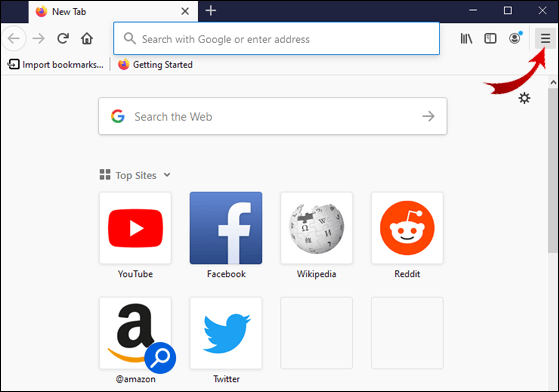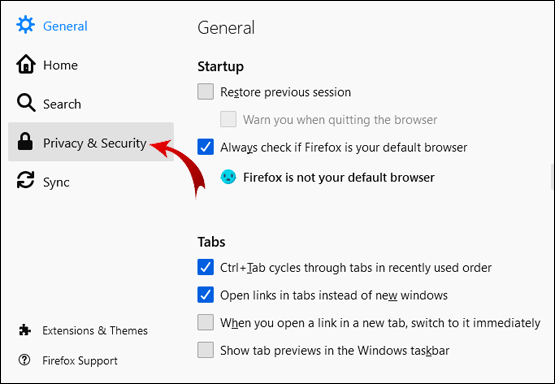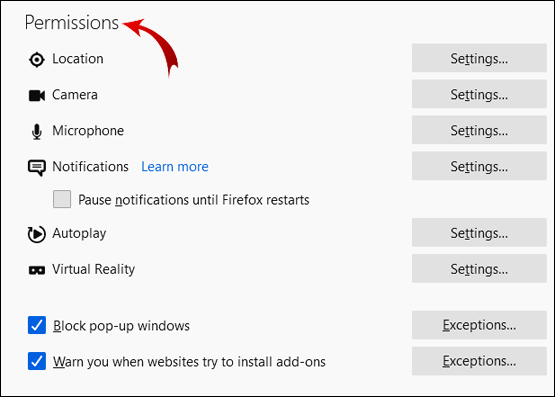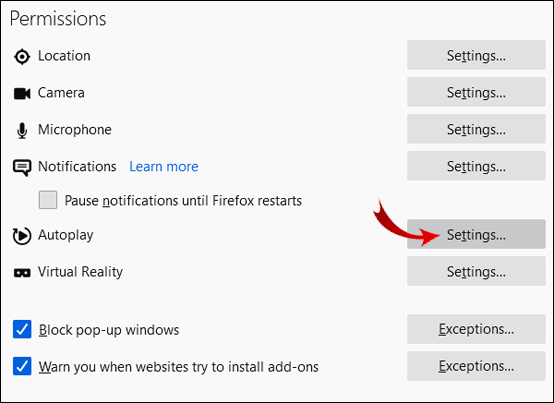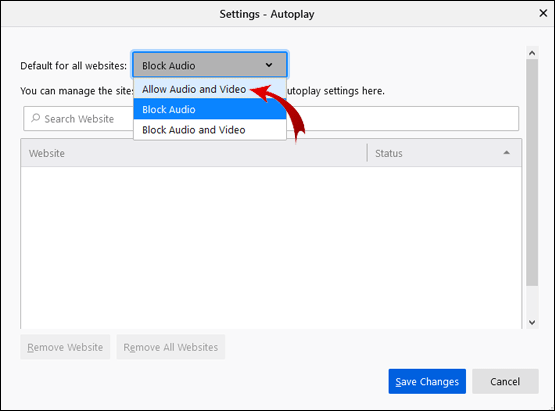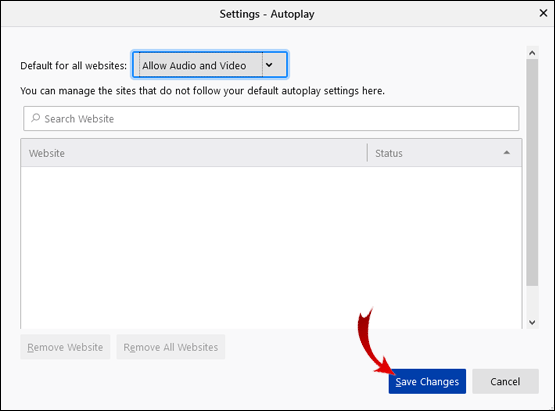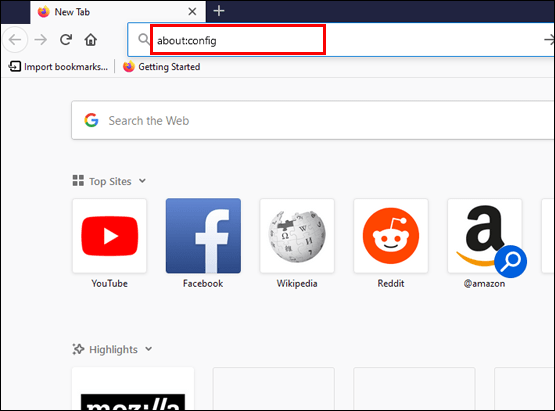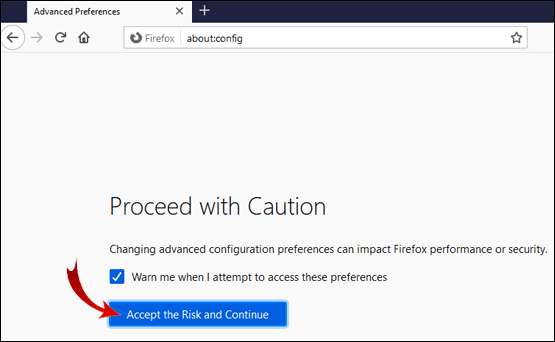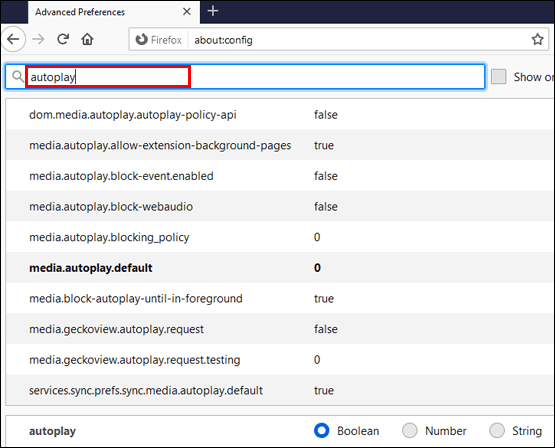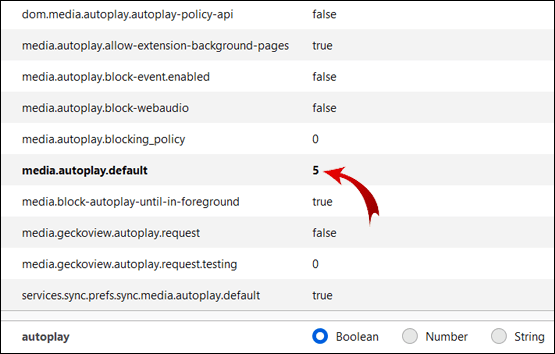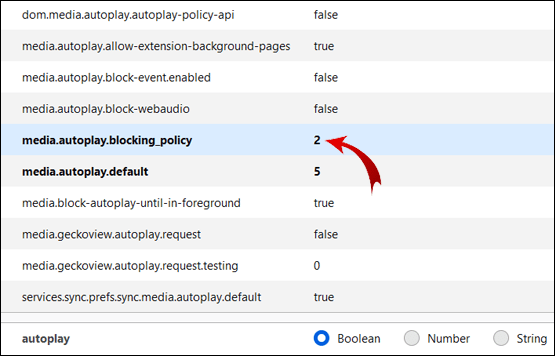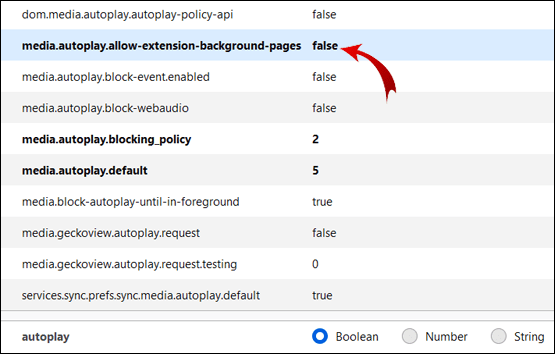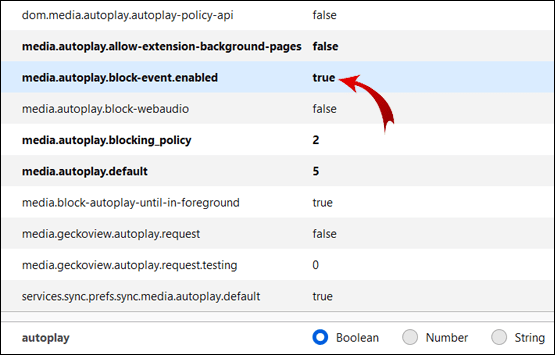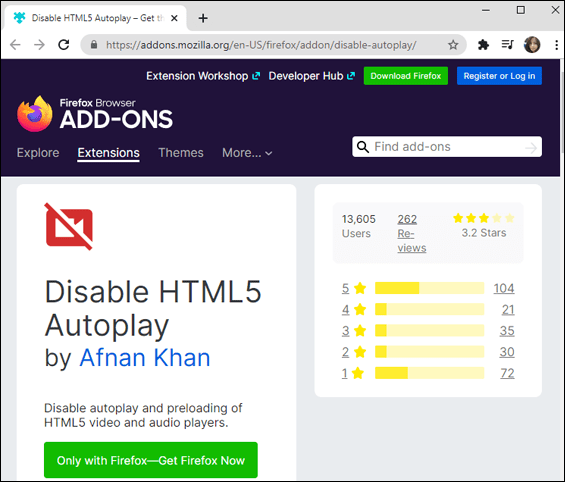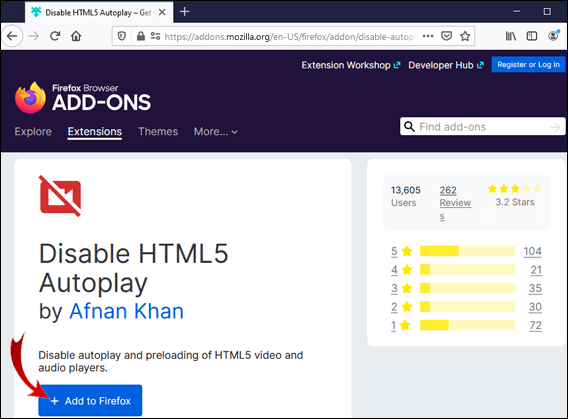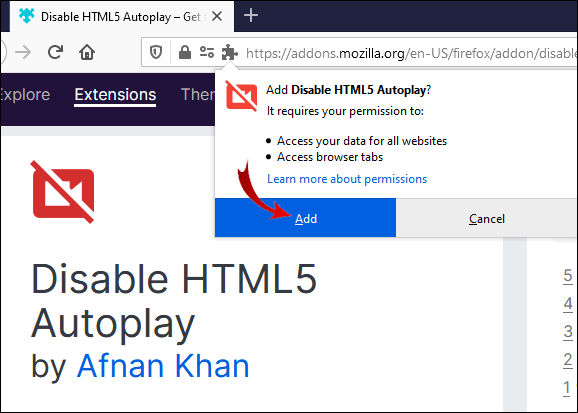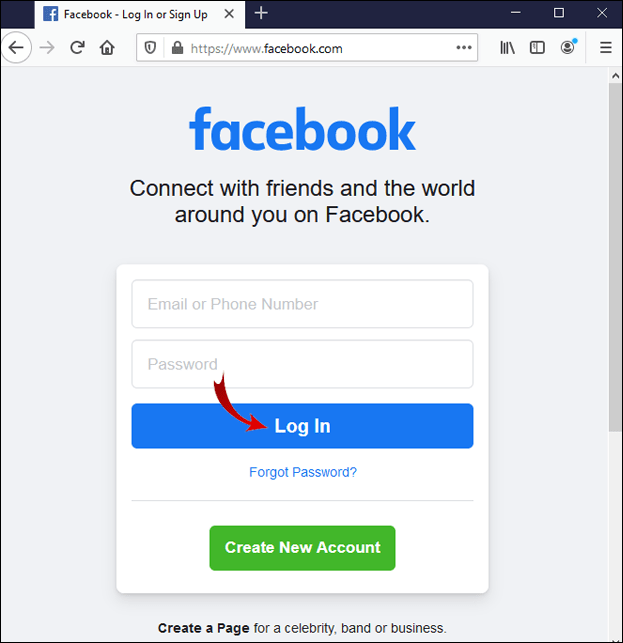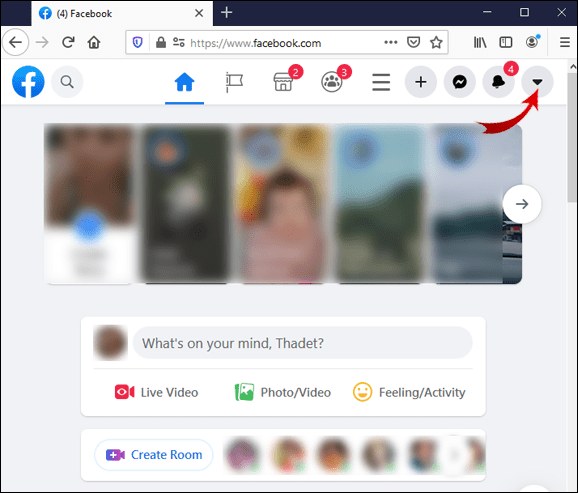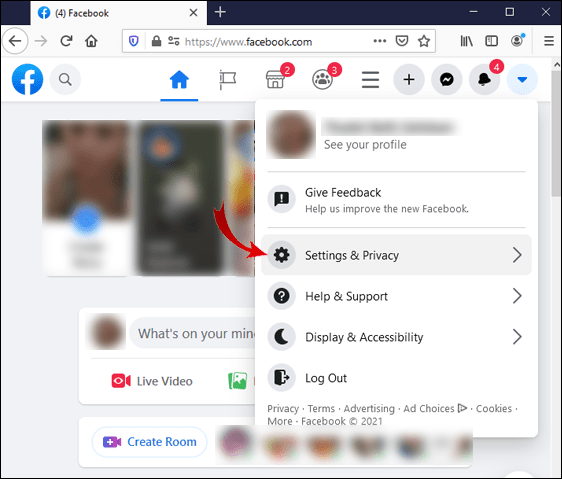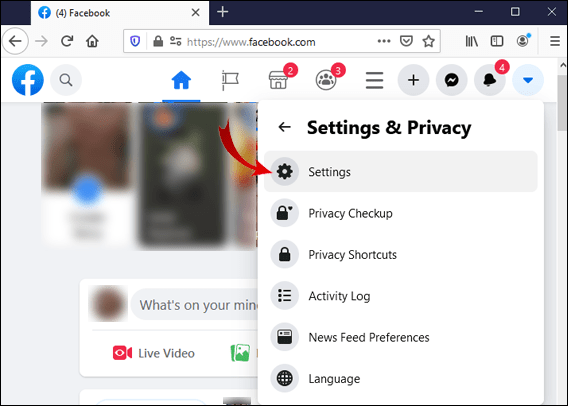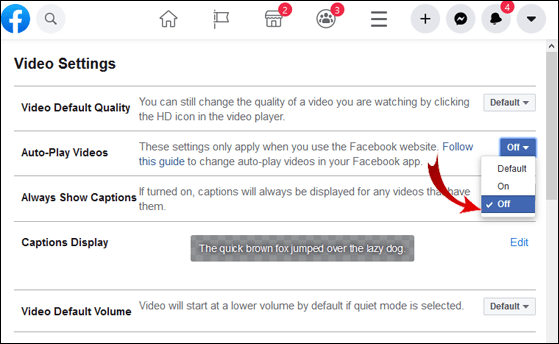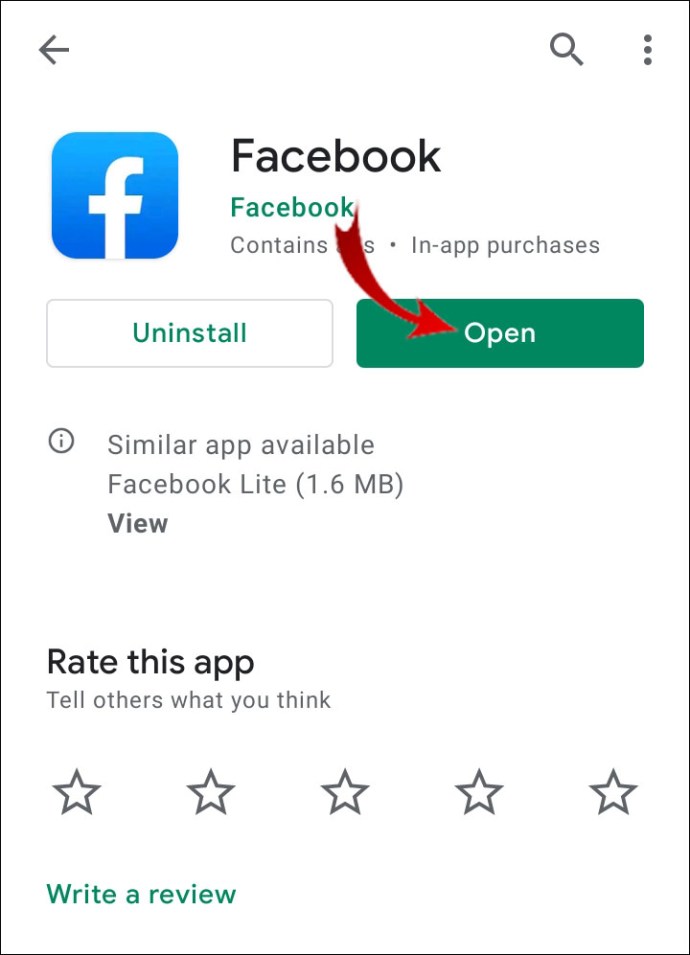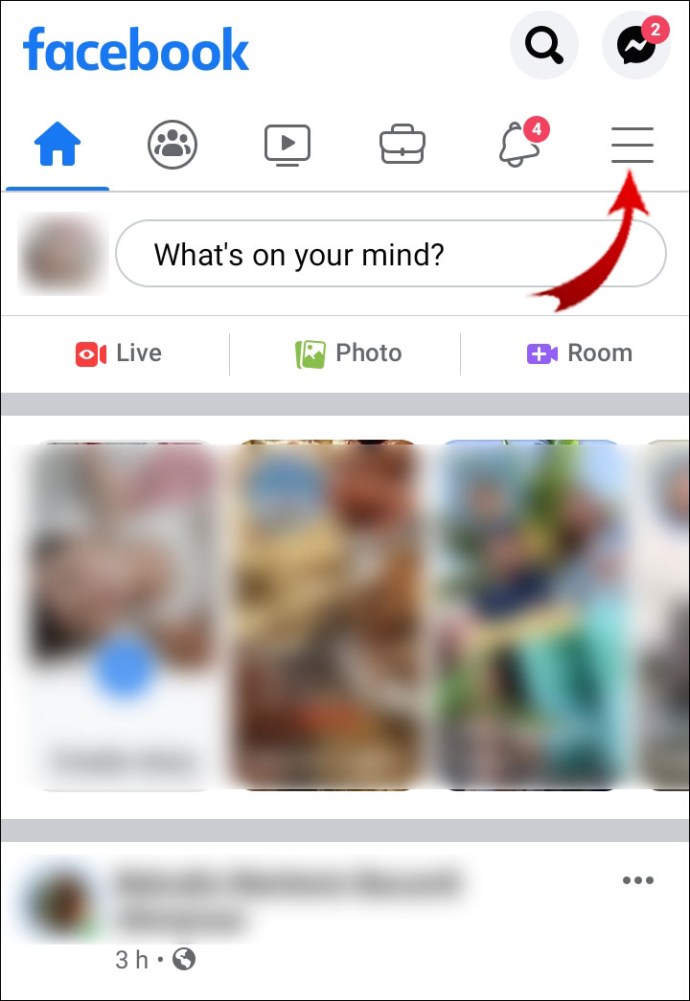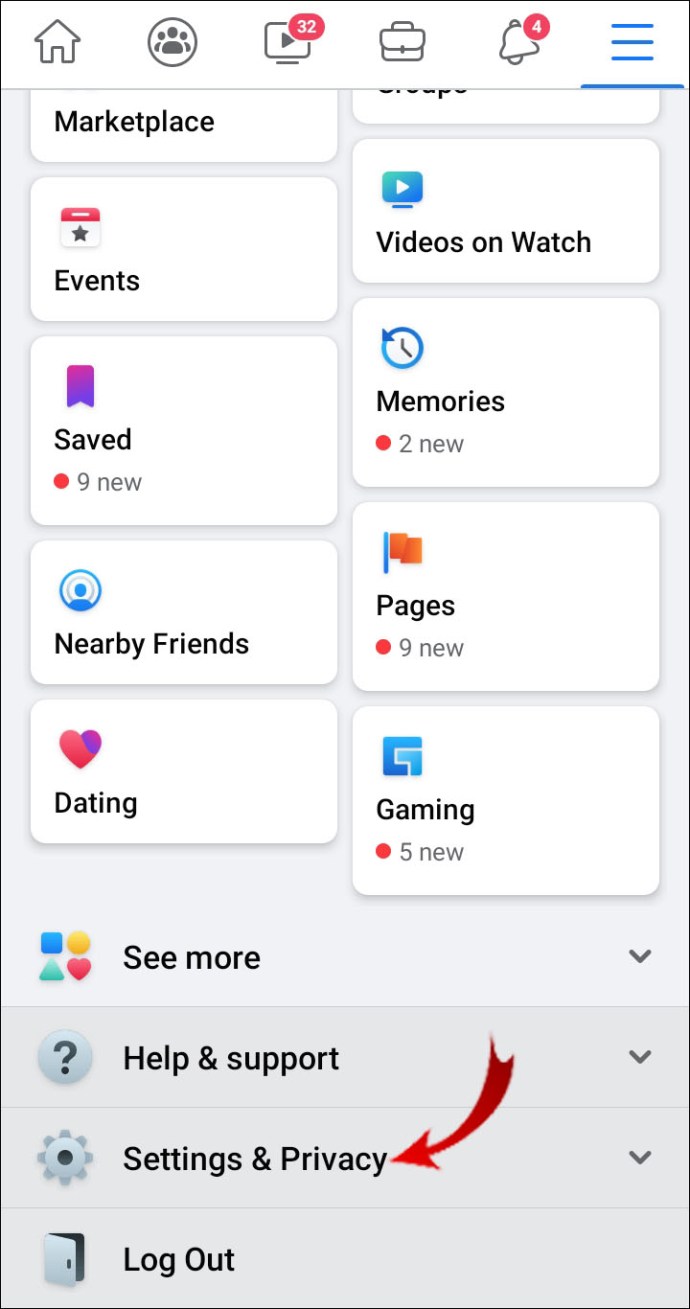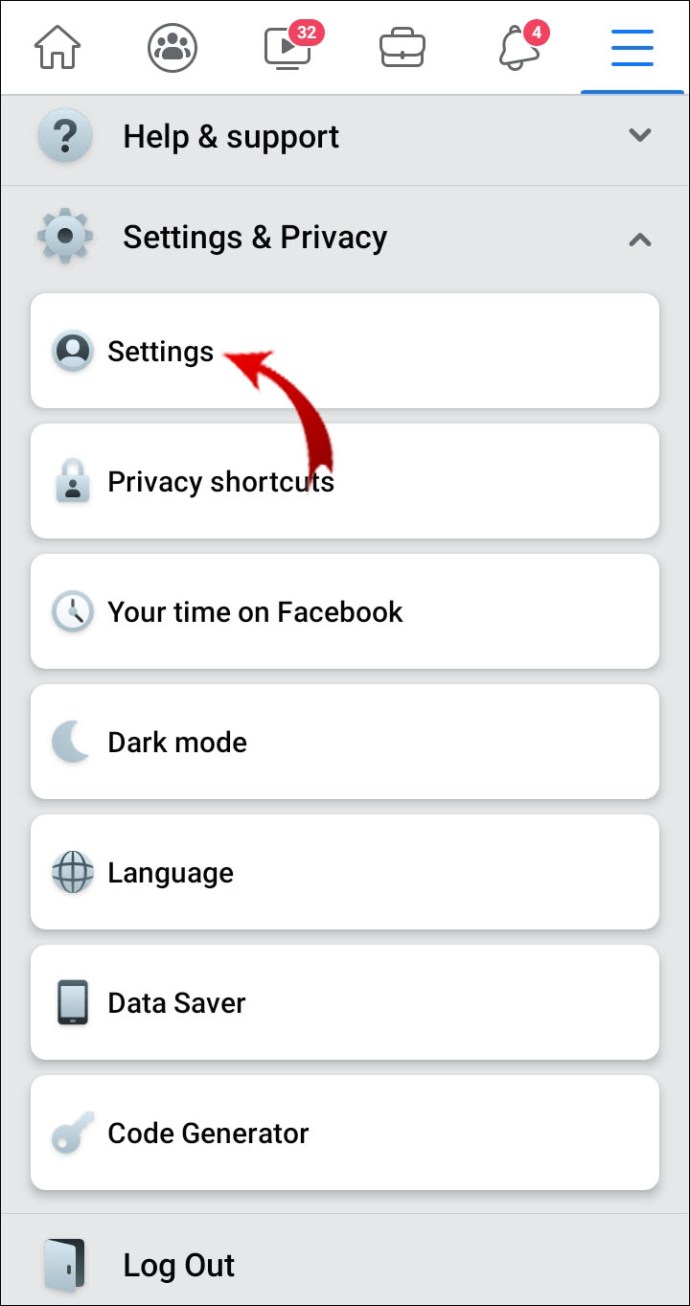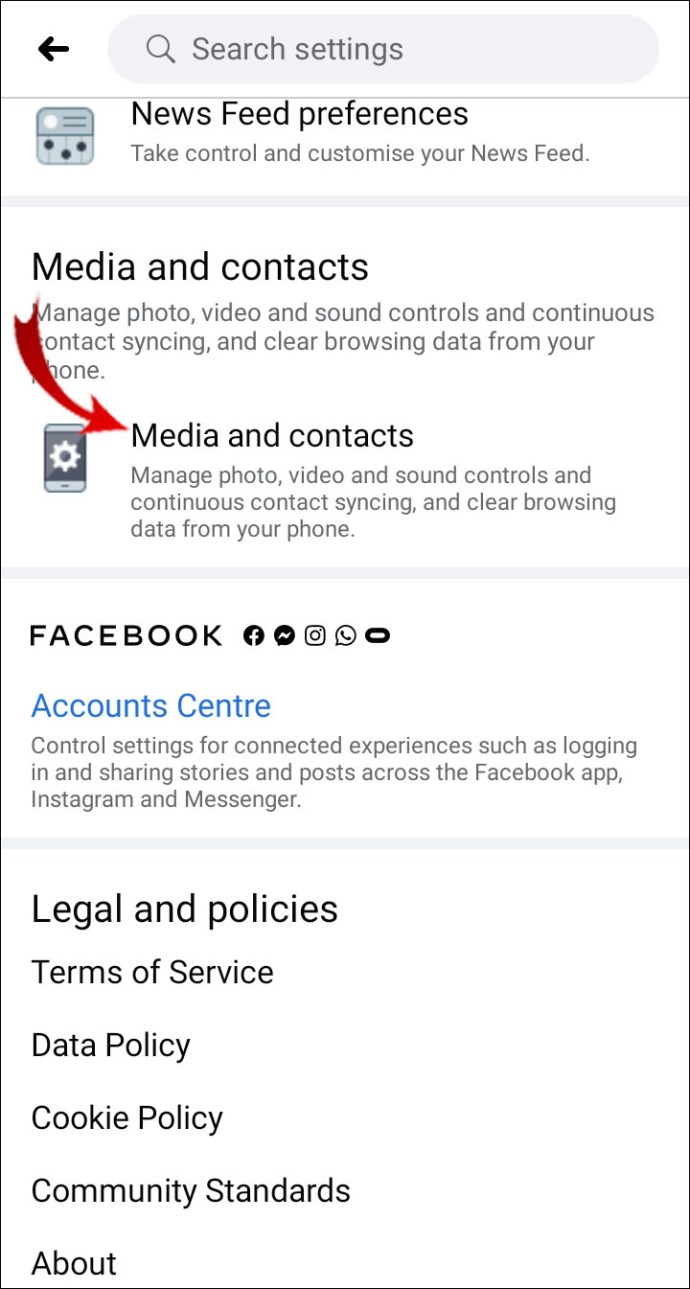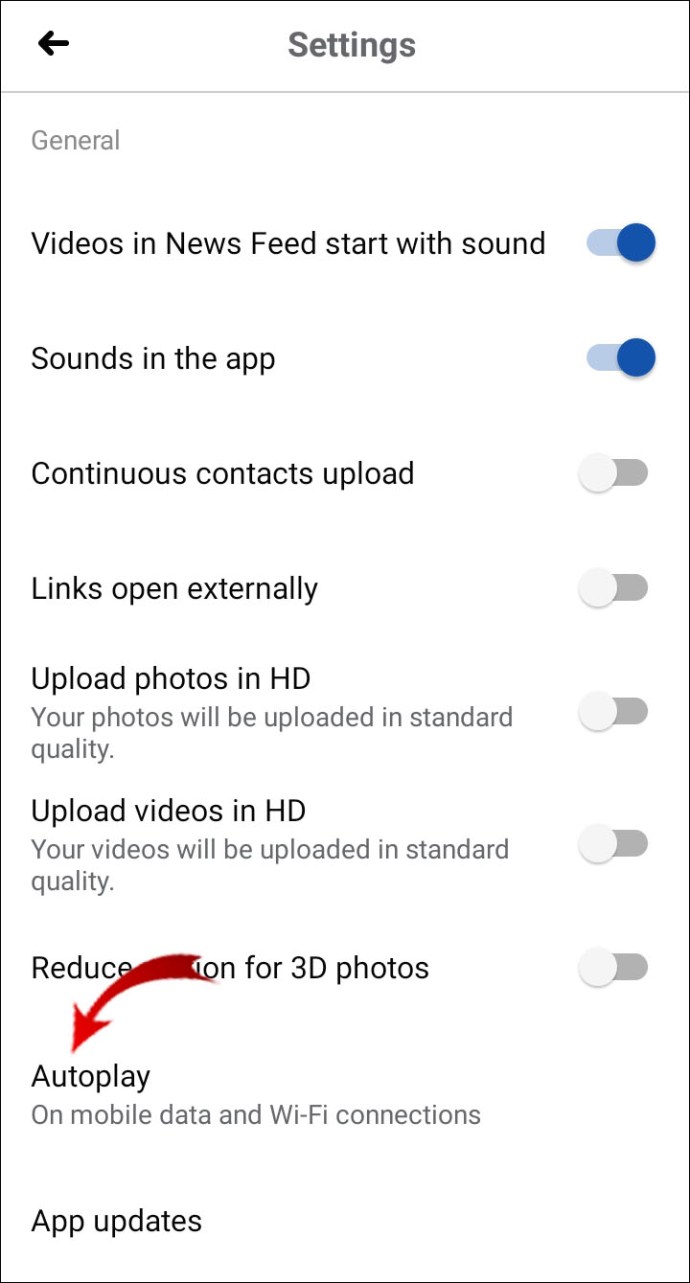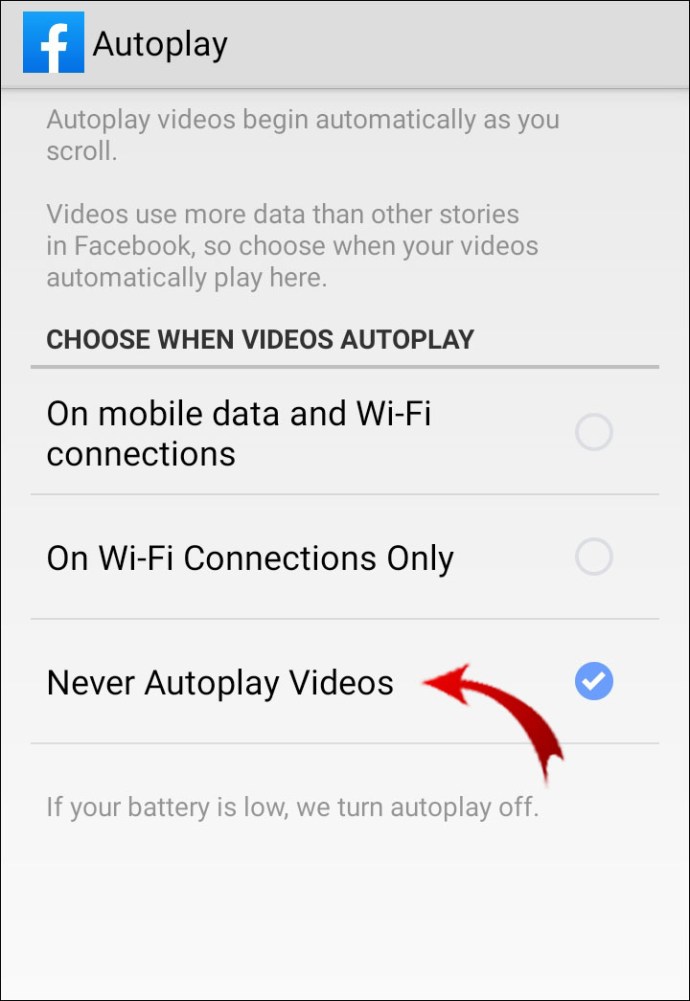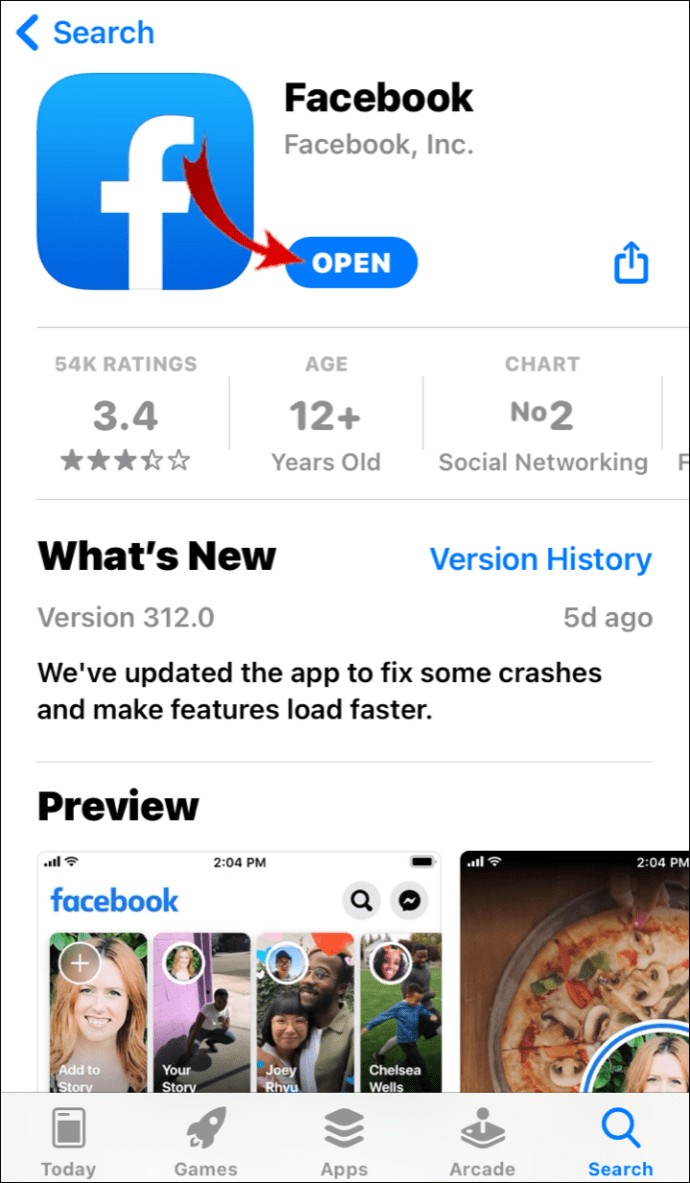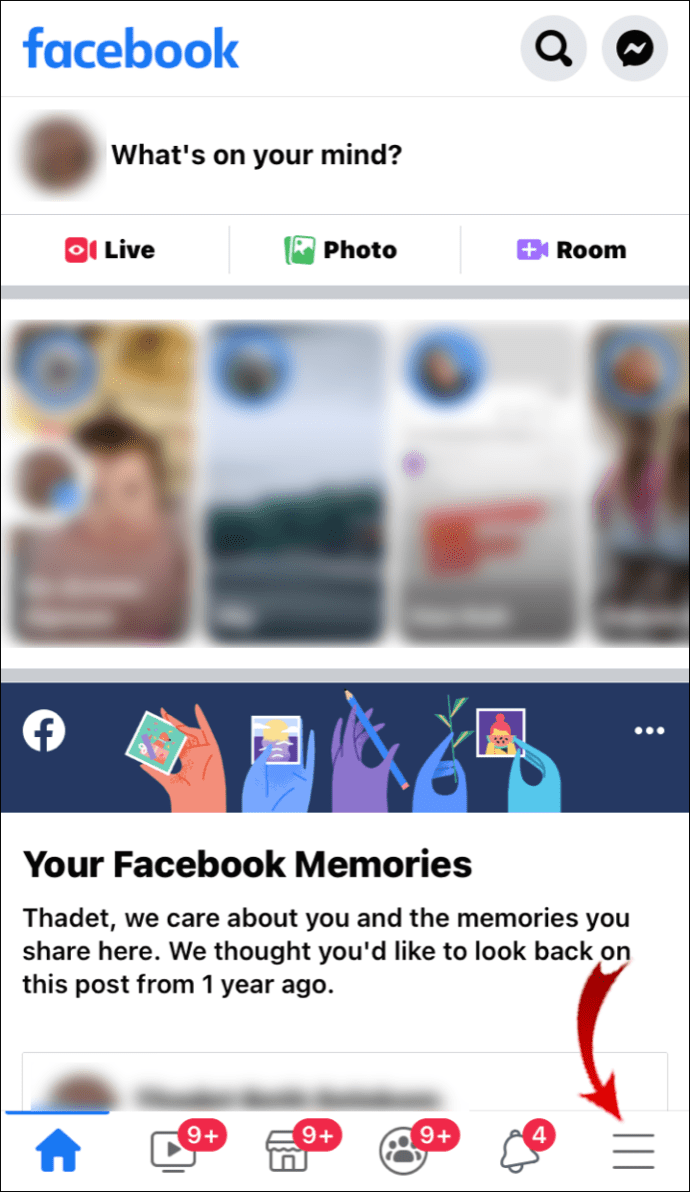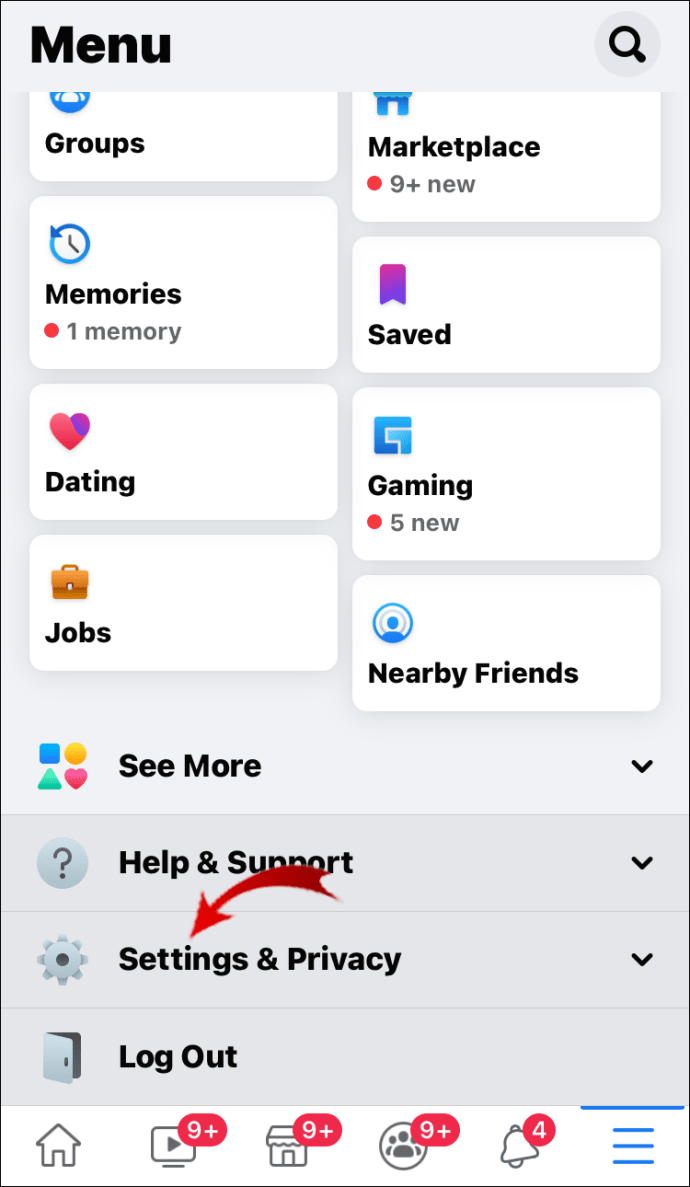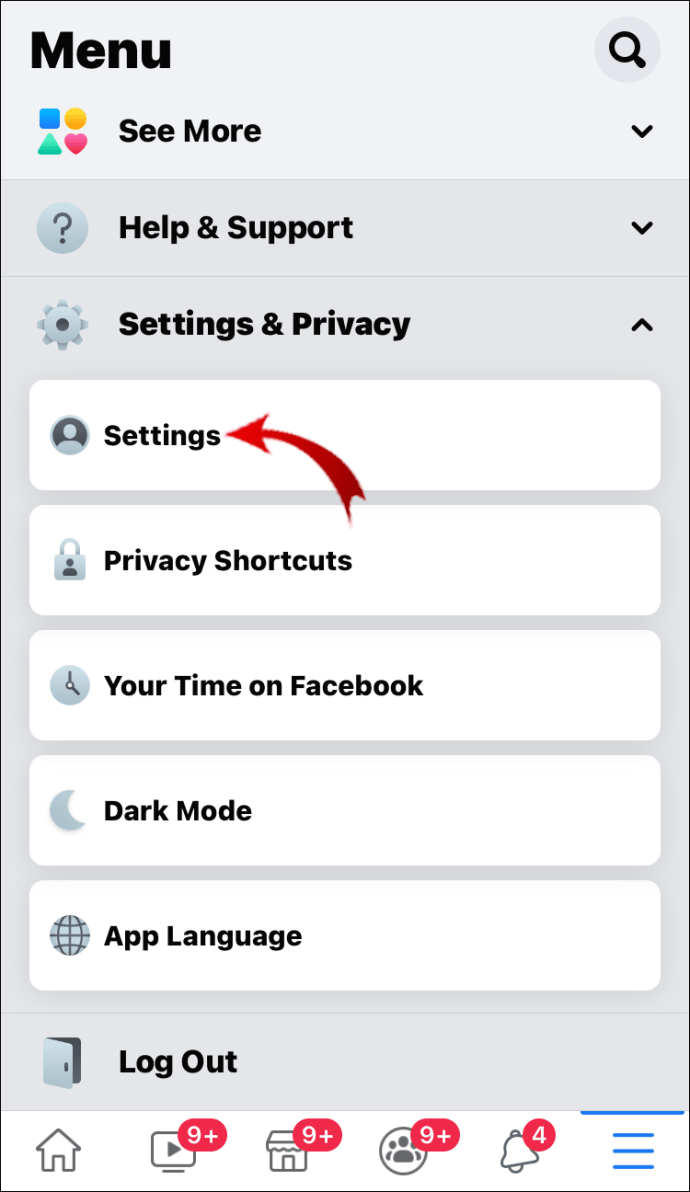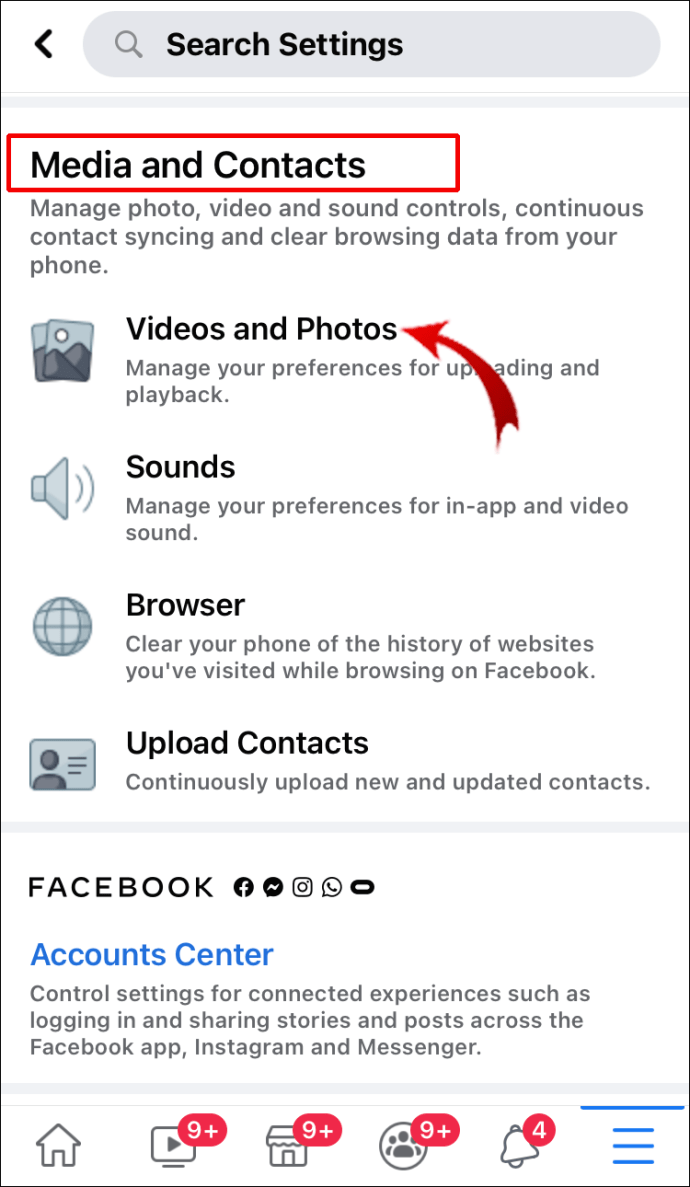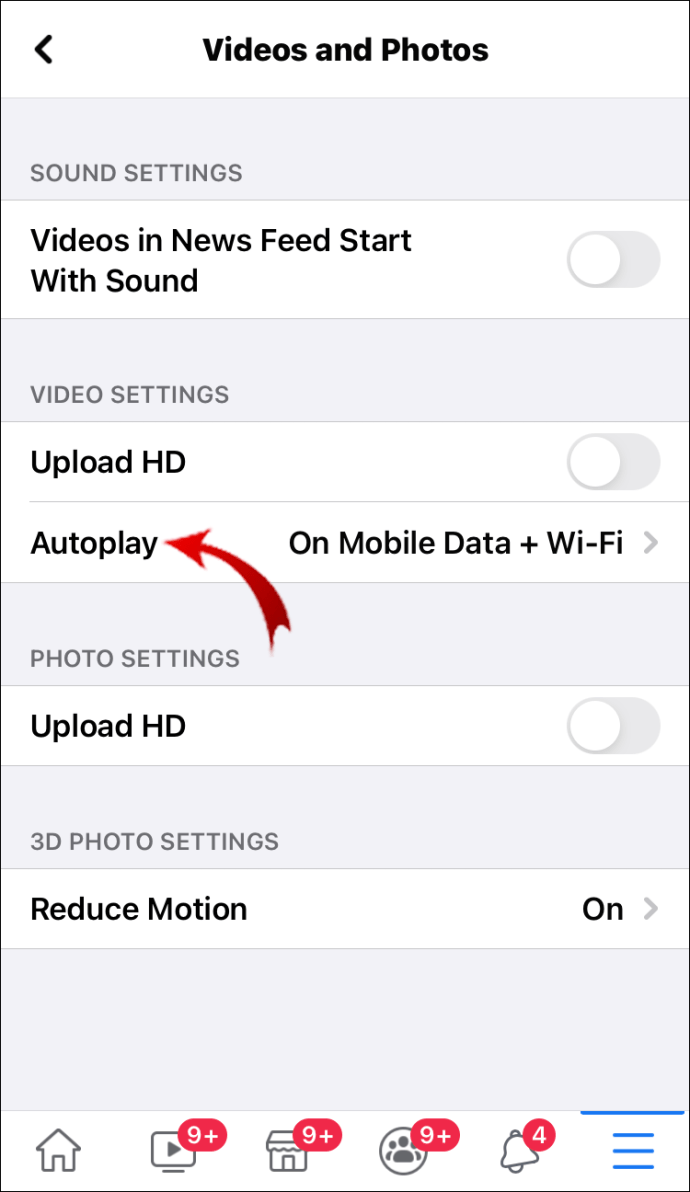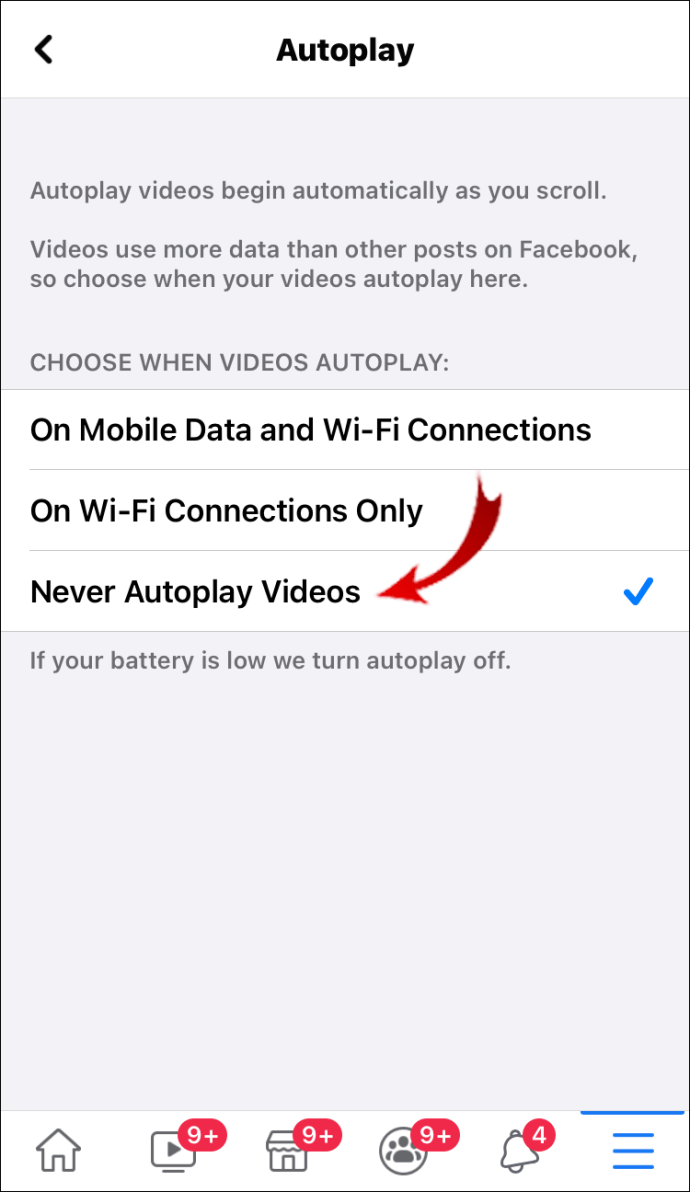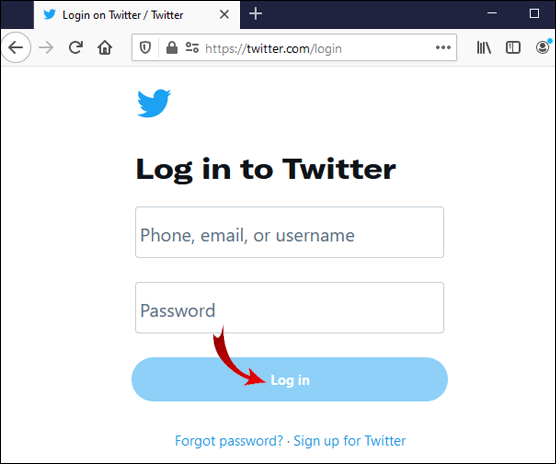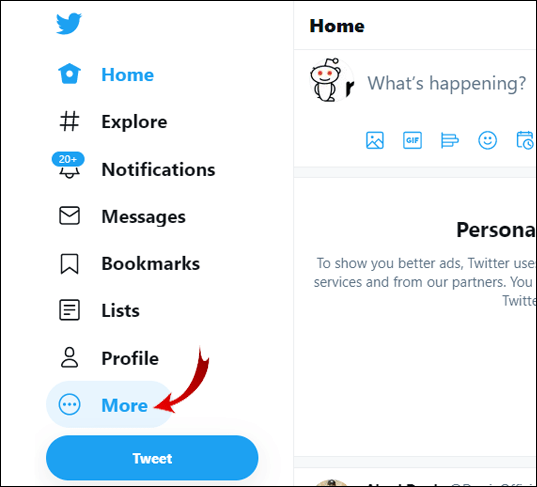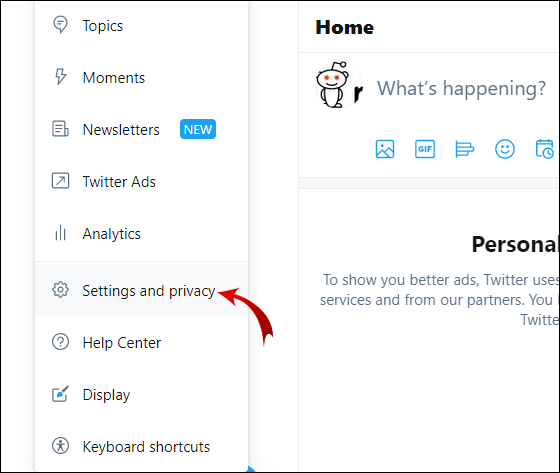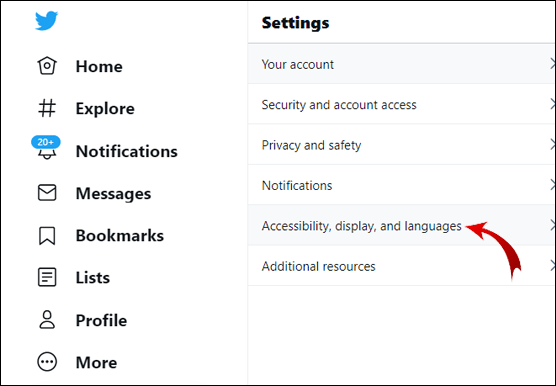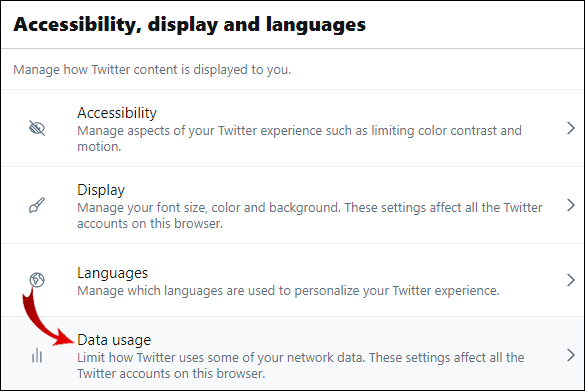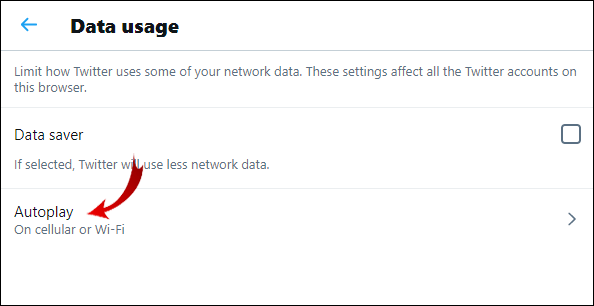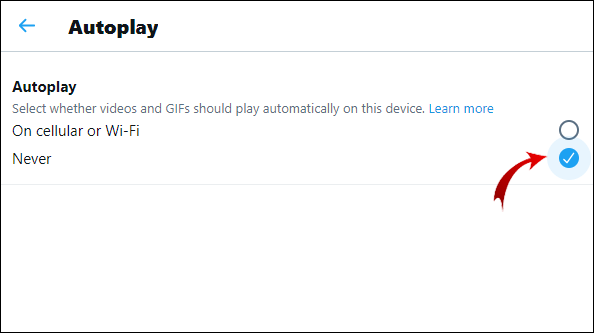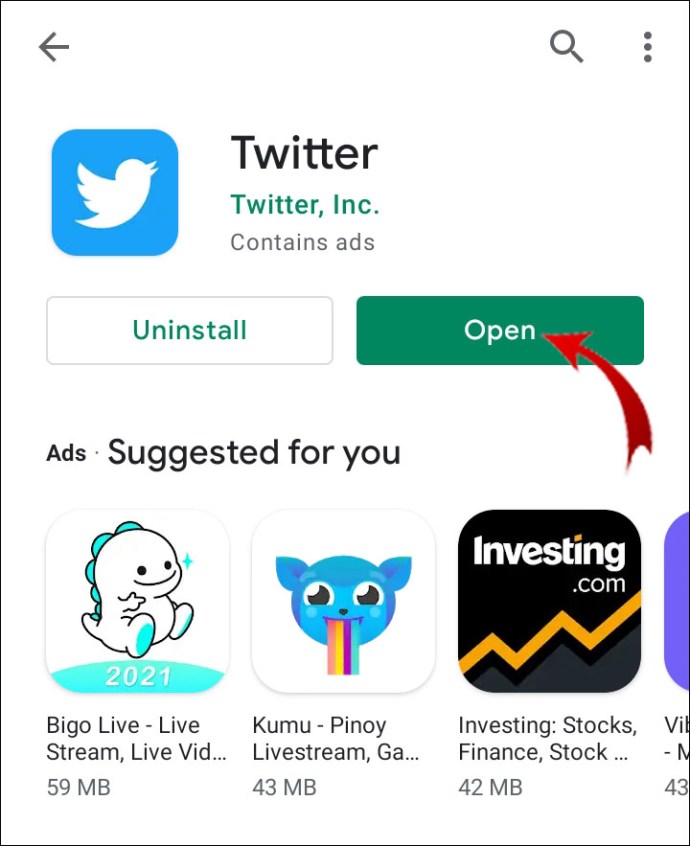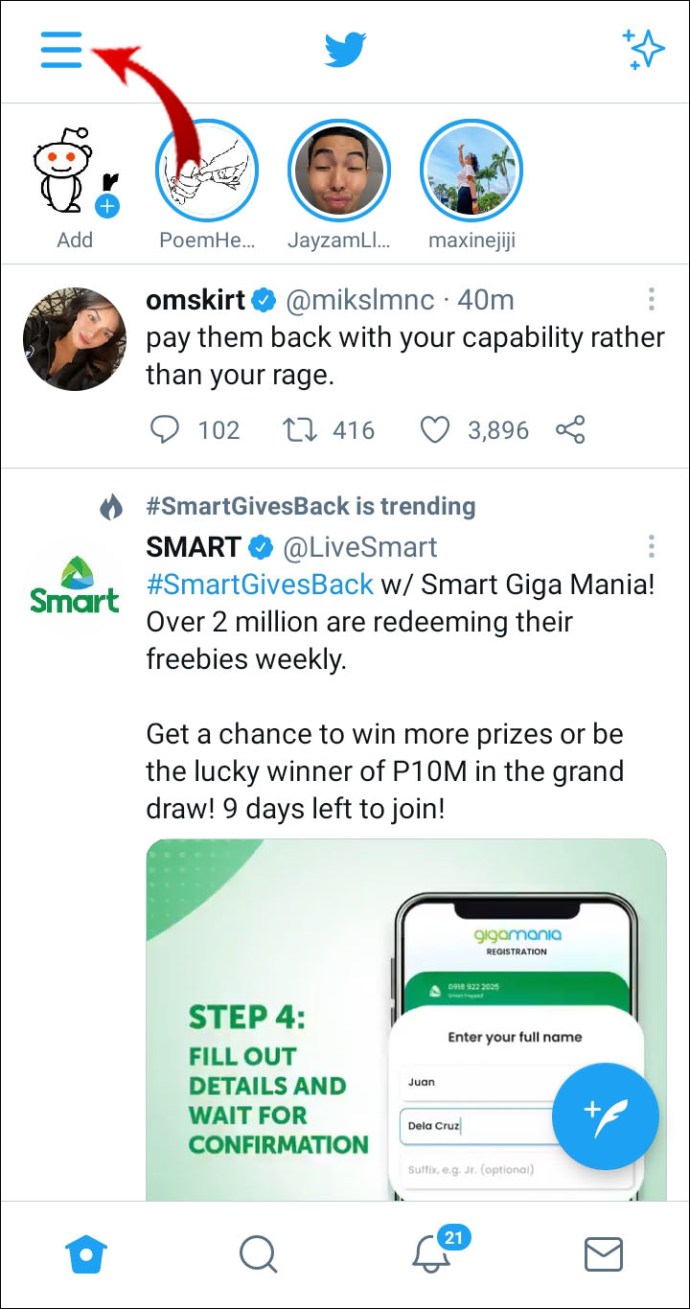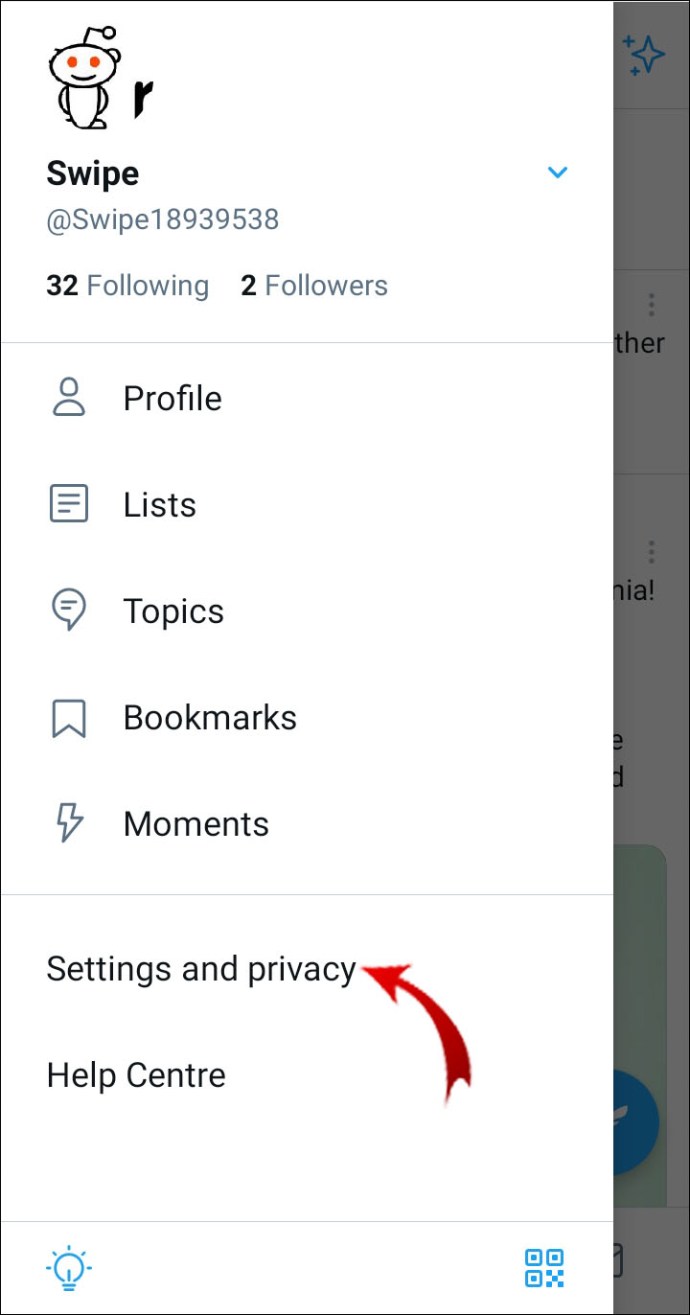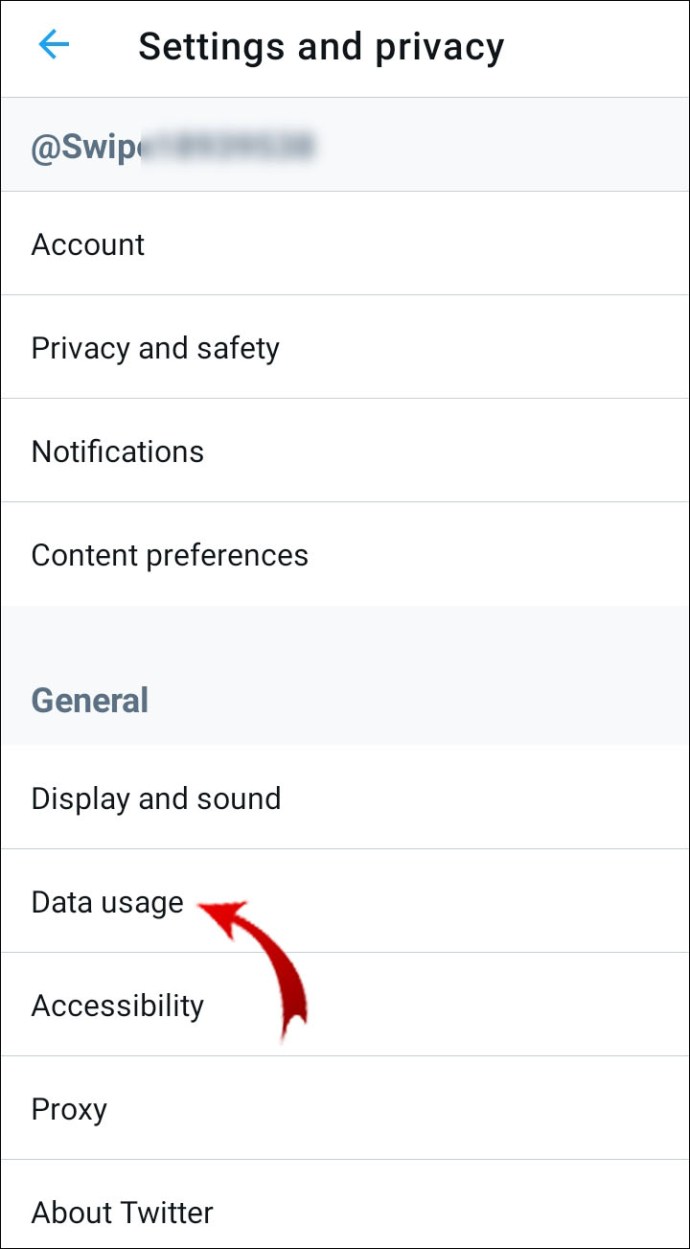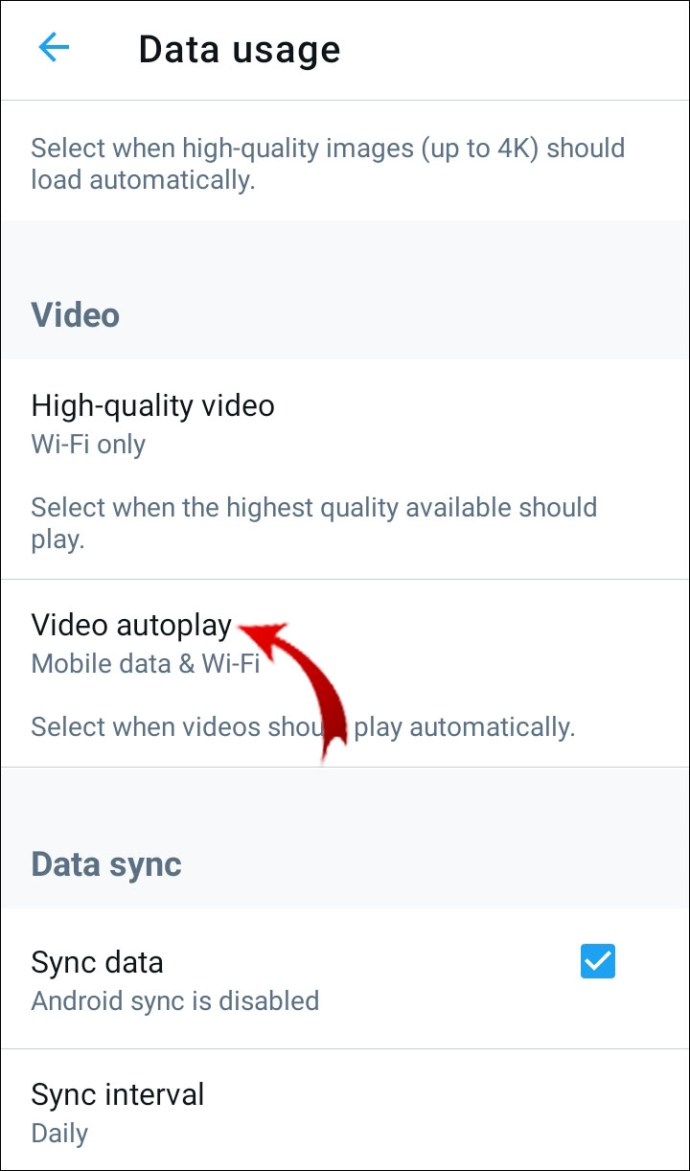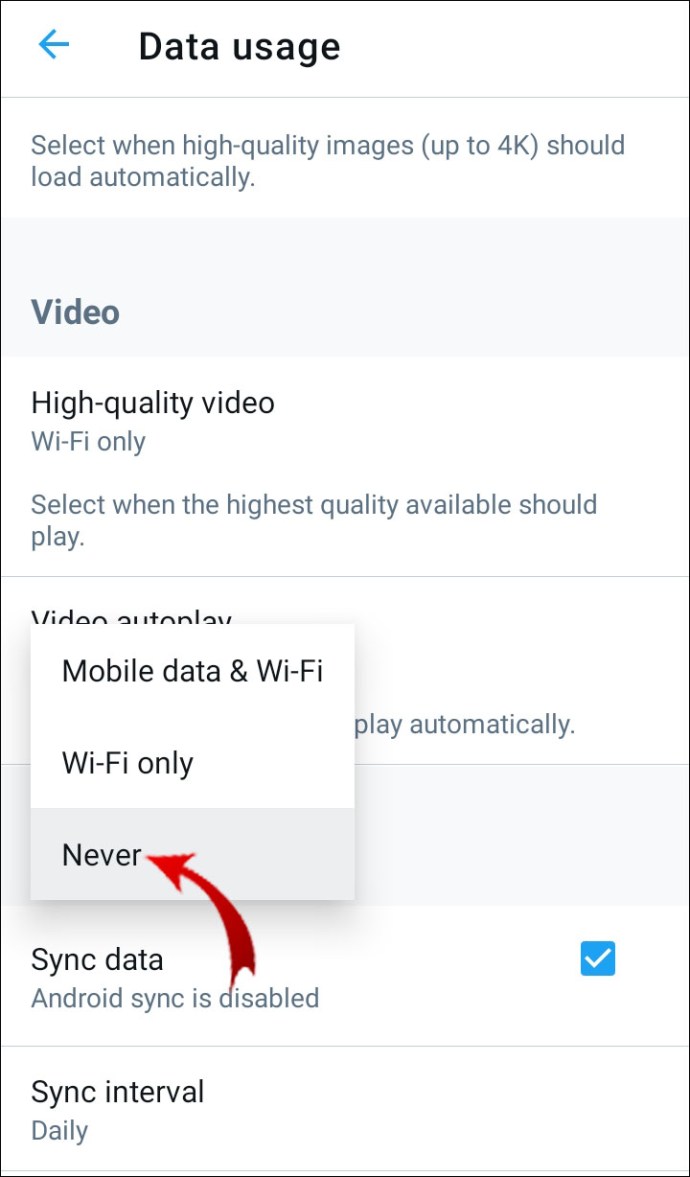Quantas vezes você entrou em um site no navegador Firefox, apenas para ver um vídeo irritante aparecer? Quer desativar a reprodução automática de vídeos em seu navegador?

Nesse caso, mostraremos como interromper a reprodução automática de vídeos no Firefox. Você também aprenderá como evitar que os vídeos sejam reproduzidos automaticamente em outros navegadores de desktop e dispositivos móveis, bem como desabilitar o recurso de reprodução automática em alguns aplicativos de mídia social.
Como interromper a reprodução automática de vídeos no Firefox?
O Firefox tem um recurso integrado que pode impedir a reprodução automática de vídeos sempre que você entrar em um site. Tudo o que você precisa fazer é acessar as configurações do navegador e bloquear a reprodução automática de áudio e vídeo.
- Abra o Firefox.

- No canto superior direito da tela, clique nas três linhas horizontais.
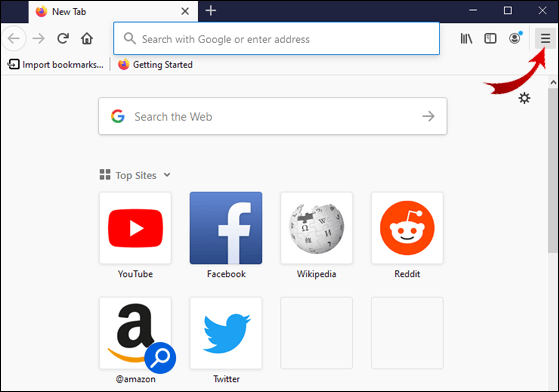
- Clique em “Opções”.

- Vá para “Privacidade e segurança”.
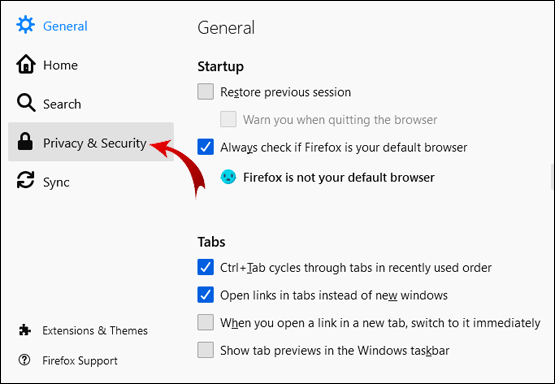
- Role para baixo até a seção “Permissões”.
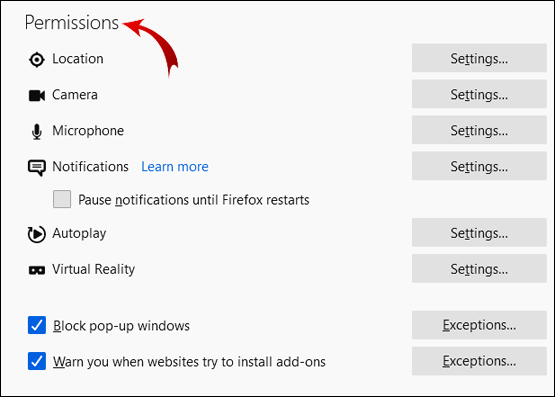
- Clique em “Configurações” ao lado de “Reprodução automática”.
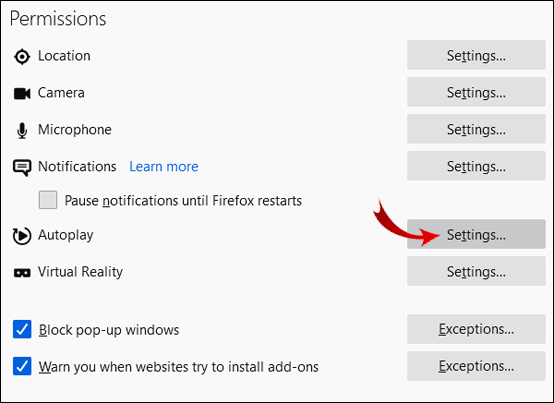
- Clique no pequeno botão de seta e selecione “Bloquear Áudio e Vídeo”.
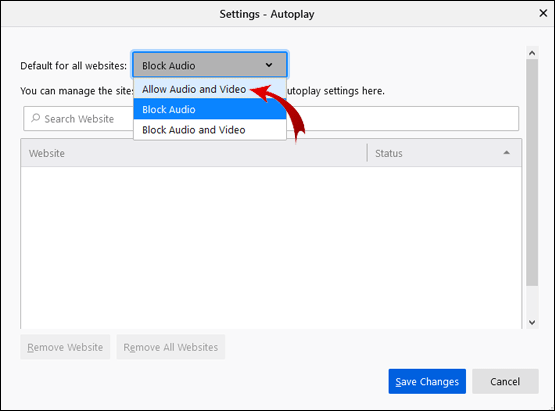
- Clique em “Salvar alterações”.
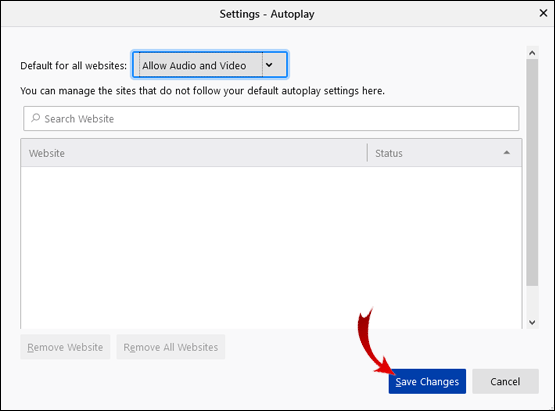
Excelente! Agora, os vídeos pop-up não devem ser reproduzidos automaticamente.
Usando o Editor de configuração do Firefox
Se os vídeos continuarem aparecendo em alguns sites, você pode usar um método mais avançado. O Editor de configuração do Firefox permite que você ajuste sua experiência de navegação no navegador. Uma das opções que ele oferece é desativar completamente os vídeos de reprodução automática.
- Abra seu navegador Firefox.

- Na barra de pesquisa na parte superior da tela, digite “about: config” e pressione ‘’ Enter ’’.
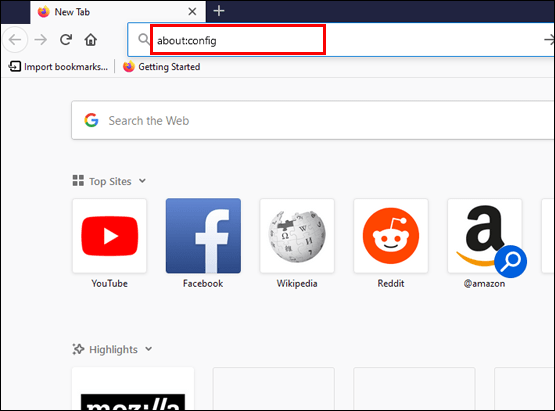
- Clique em “Aceitar o risco e continuar”.
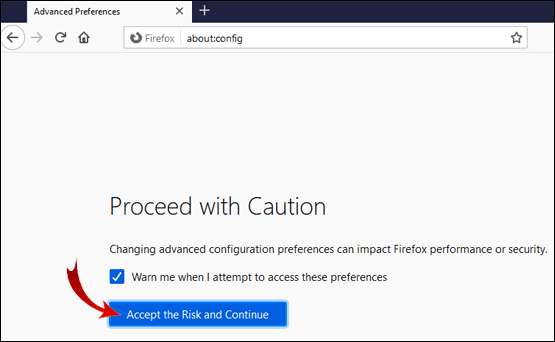
- Digite “autoplay” na barra de pesquisa.
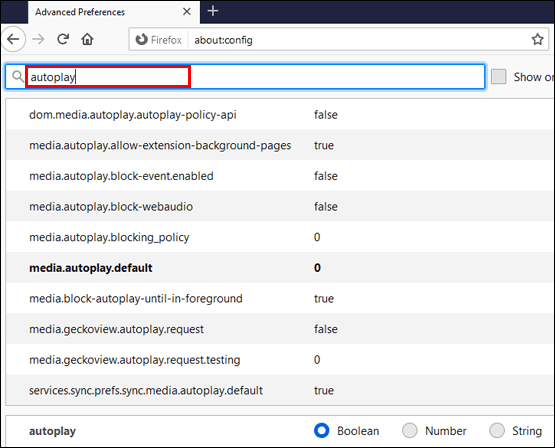
Observação: Nas etapas 2. e 3, não digite as aspas.
Agora, você verá a lista de preferências de reprodução automática no Firefox. Você pode alternar o valor verdadeiro / falso usando o botão de alternância. Já para valores que possuem números, use o botão de lápis.
Esta é a lista de preferências e seus supostos valores:
- media.autoplay.default = 5
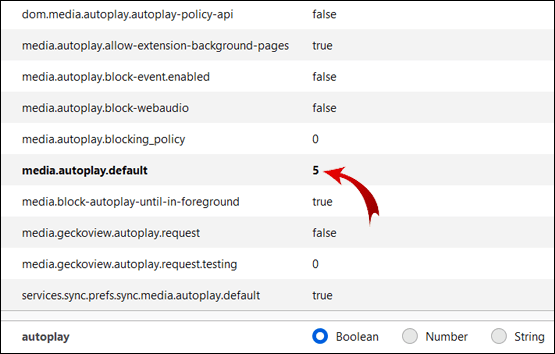
- media.autoplay.blocking_policy = 2
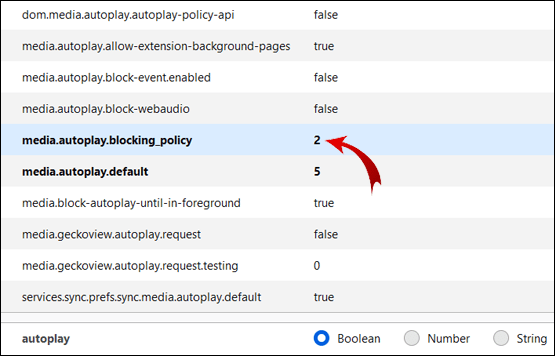
- media.autoplay.allow-extension-background-pages = false
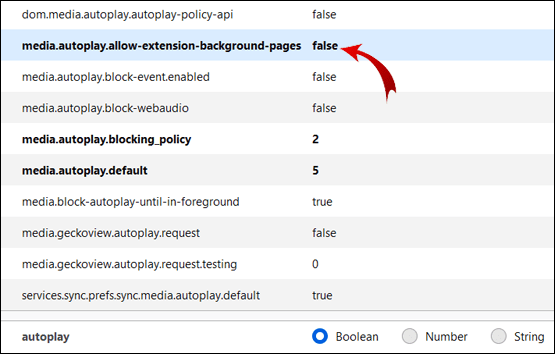
- media.autoplay.block-event.enabled = true
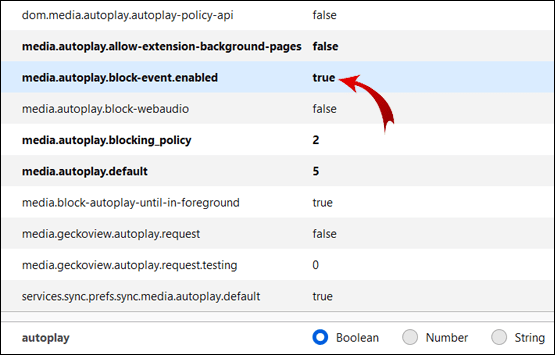
Você precisa editar essas preferências específicas para todos os vídeos em seu navegador para interromper a reprodução automaticamente.
Observação: Para verificar se está funcionando, vá ao YouTube e clique em qualquer vídeo. Se você fez tudo certo, o vídeo não deve começar automaticamente.
Como parar a reprodução automática no Firefox com uma extensão?
Se você não quiser se preocupar com o Editor de configuração do Firefox, você pode adicionar uma extensão ao seu navegador que impedirá que vídeos HTML5 sejam reproduzidos automaticamente.
- Vá para a página Desativar HTML5 Autoplay.
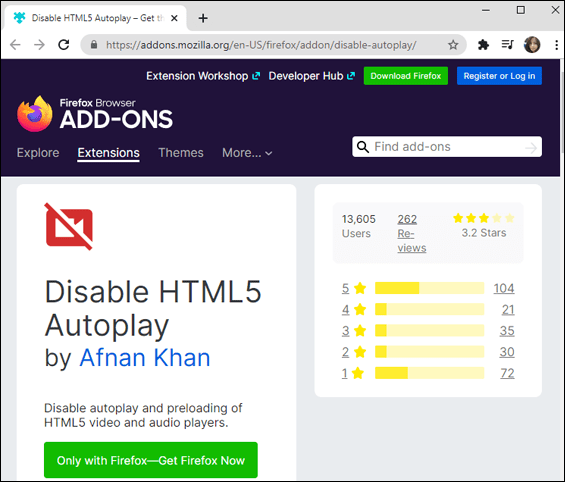
- Clique em “Adicionar ao Firefox”.
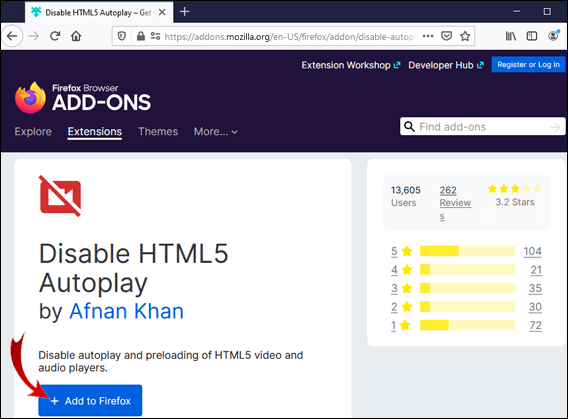
- No menu pop-up, clique em “Adicionar”.
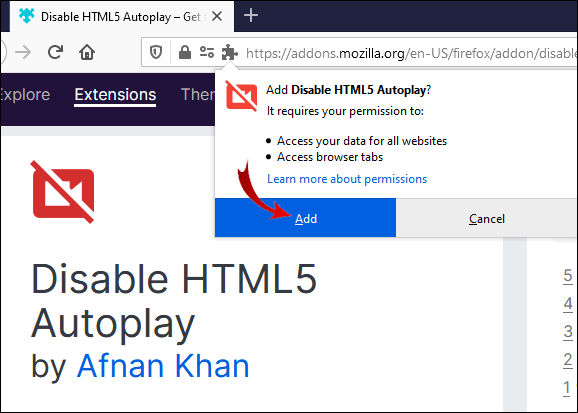
Sucesso! A extensão agora bloqueará automaticamente vídeos HTML5 em seu navegador Firefox.
Como bloquear conteúdo de reprodução automática automaticamente?
Às vezes, você só deseja bloquear conteúdo de mídia social. Pode ser irritante (e embaraçoso) quando um vídeo de repente começa a tocar no máximo enquanto você está casualmente navegando pelo Facebook, Twitter ou Instagram.
Felizmente, o Facebook e o Twitter oferecem a opção de desabilitar a reprodução automática de vídeos. Você pode ajustar isso no navegador e em aplicativos móveis.
Facebook (navegador)
- Faça login em sua conta do Facebook.
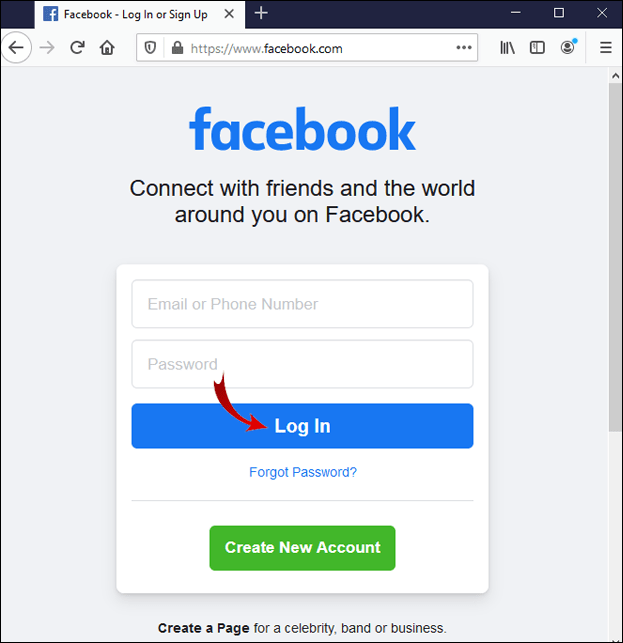
- No canto superior direito da tela, clique no pequeno botão de seta.
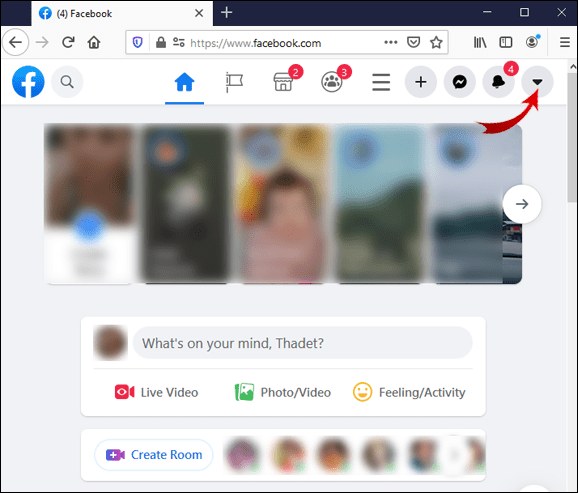
- Vá para “Configurações e privacidade”.
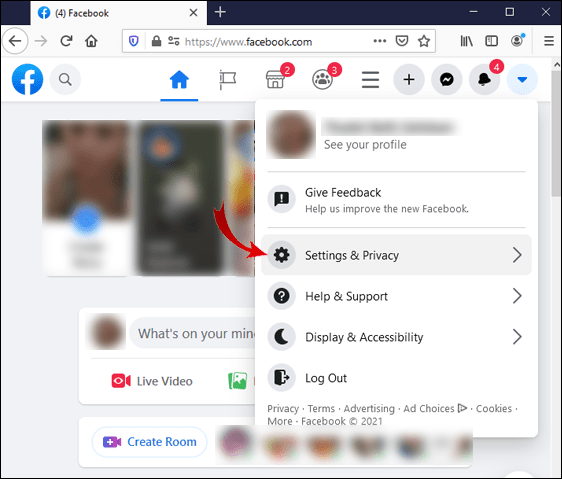
- Selecione “Configurações”.
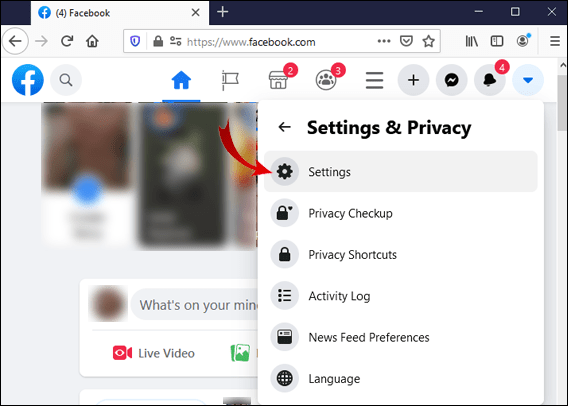
- Na opção “Reprodução automática de vídeos”, clique no pequeno botão de seta e selecione “Desligar”.
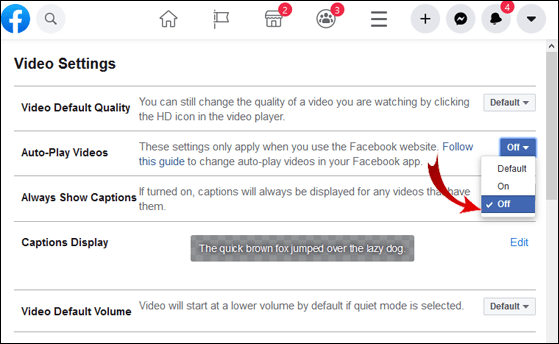
Facebook (Android)
- Abra o aplicativo do Facebook.
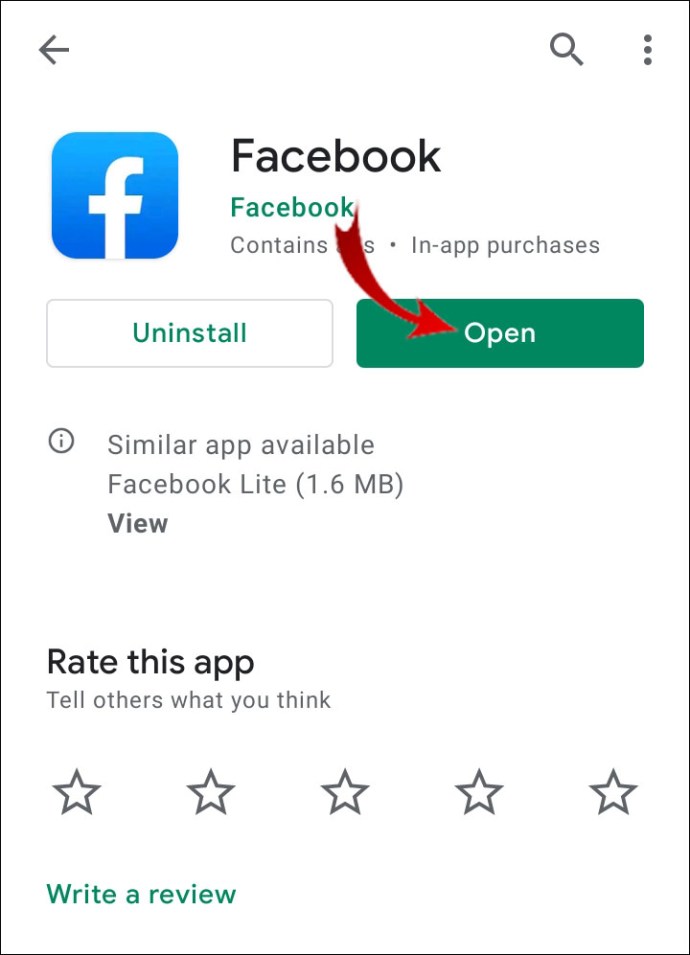
- No canto superior direito da tela, toque nas três linhas horizontais.
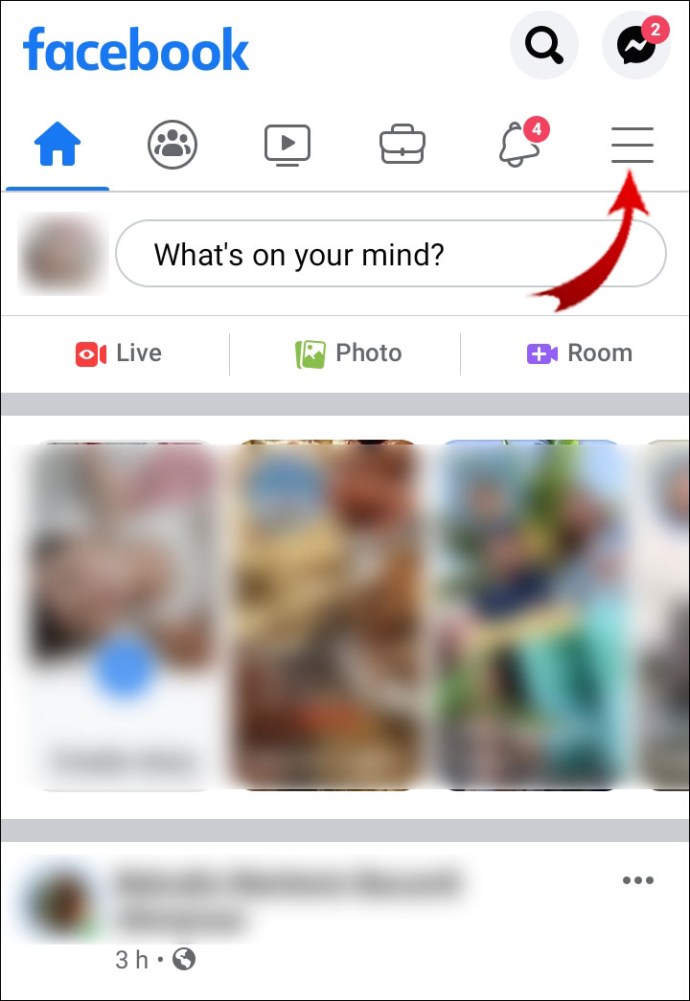
- Role para baixo e toque em “Configurações e privacidade”.
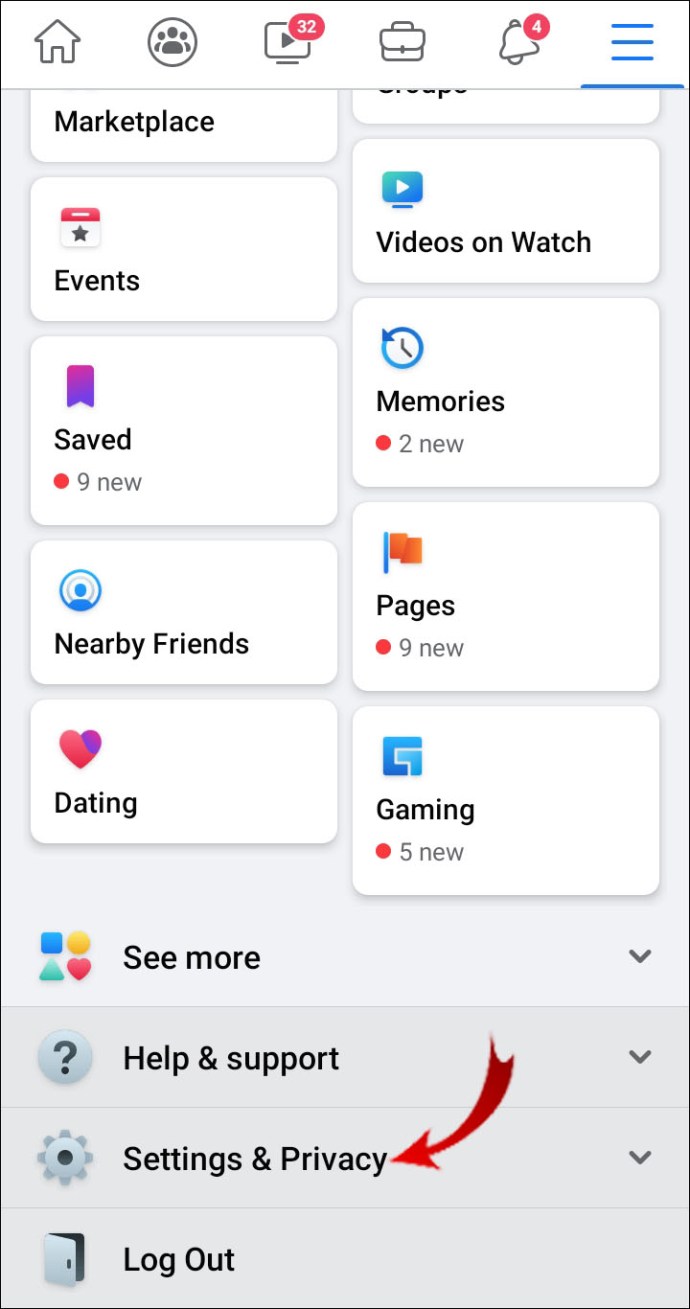
- Toque em “Configurações”.
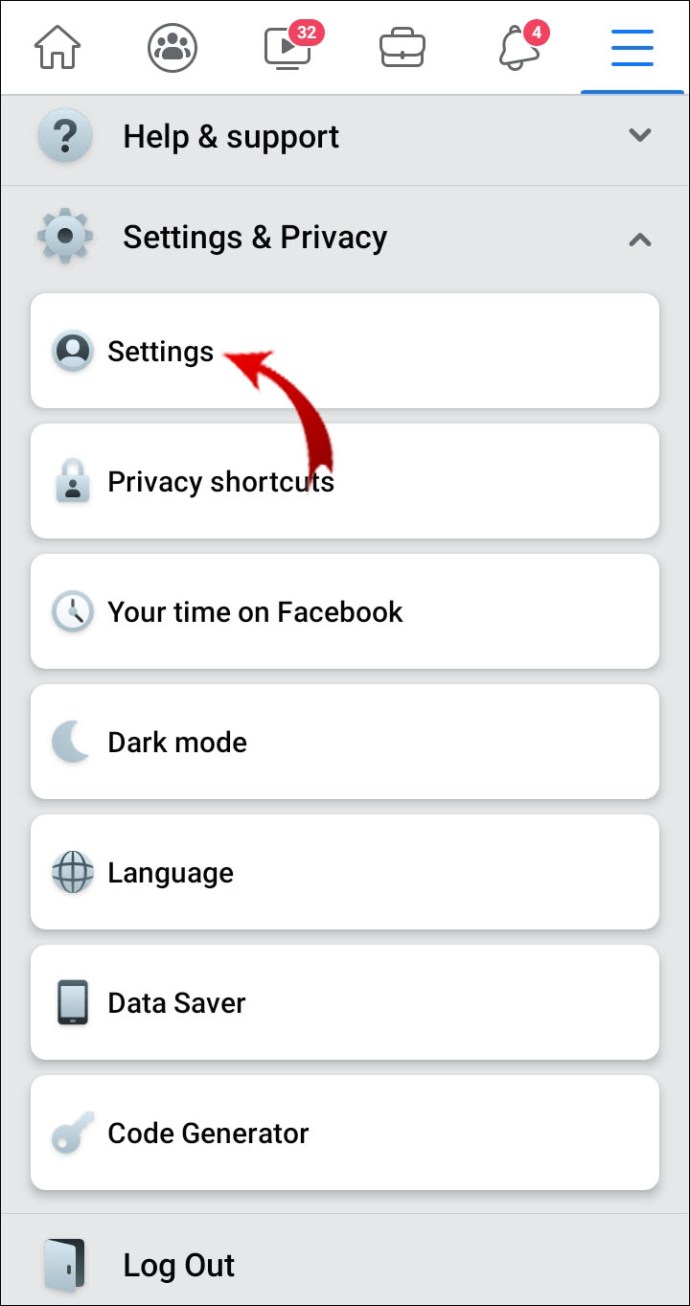
- Role para baixo até a parte inferior e toque em “Mídia e contatos”.
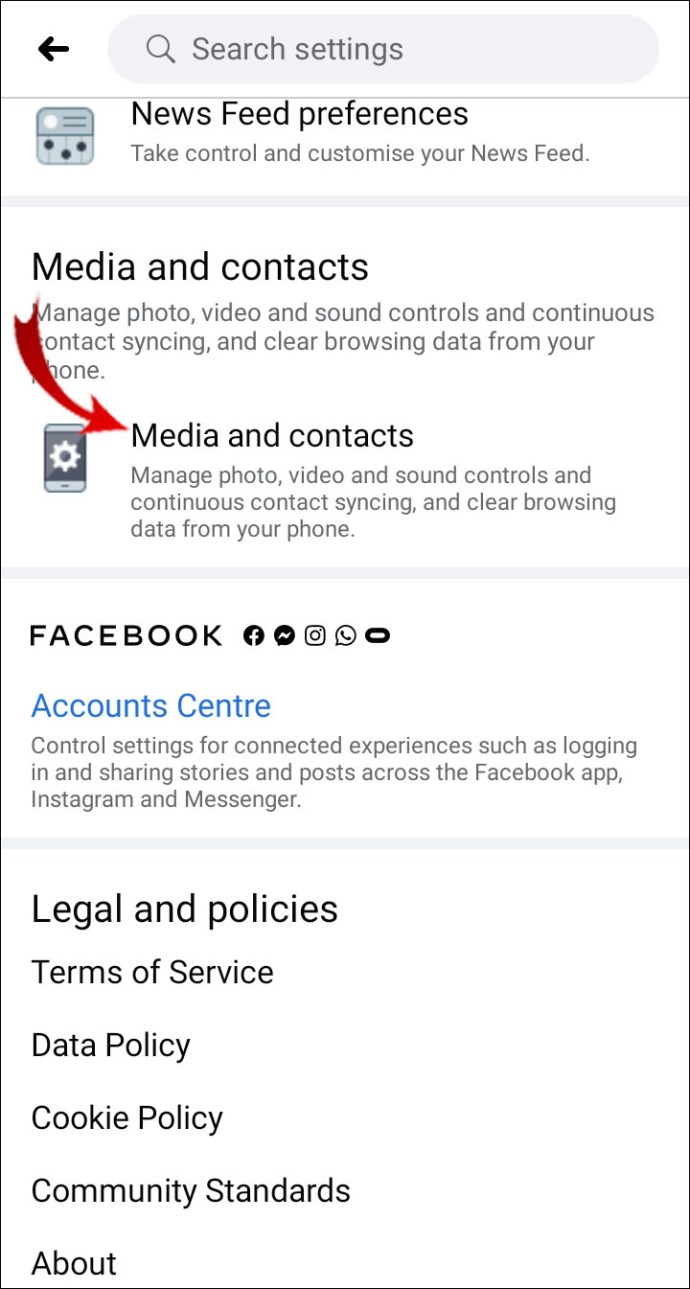
- Toque em “Reprodução automática”.
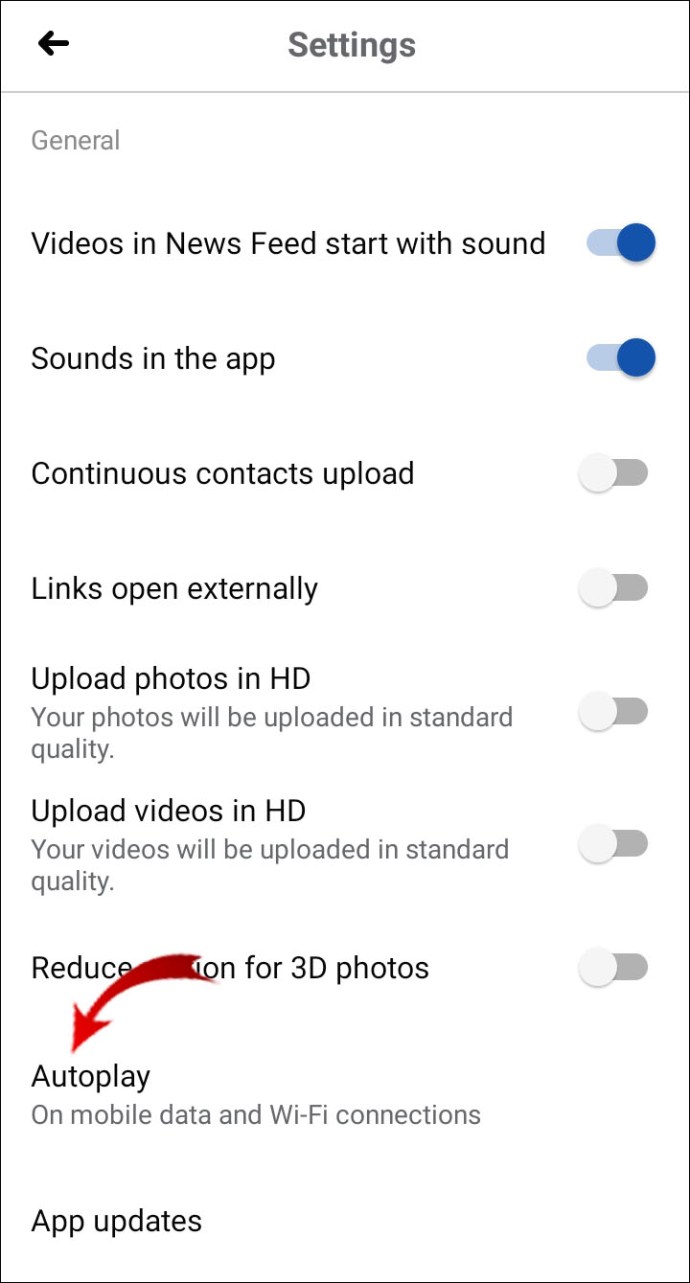
- Toque em “Nunca reproduzir vídeos automaticamente”.
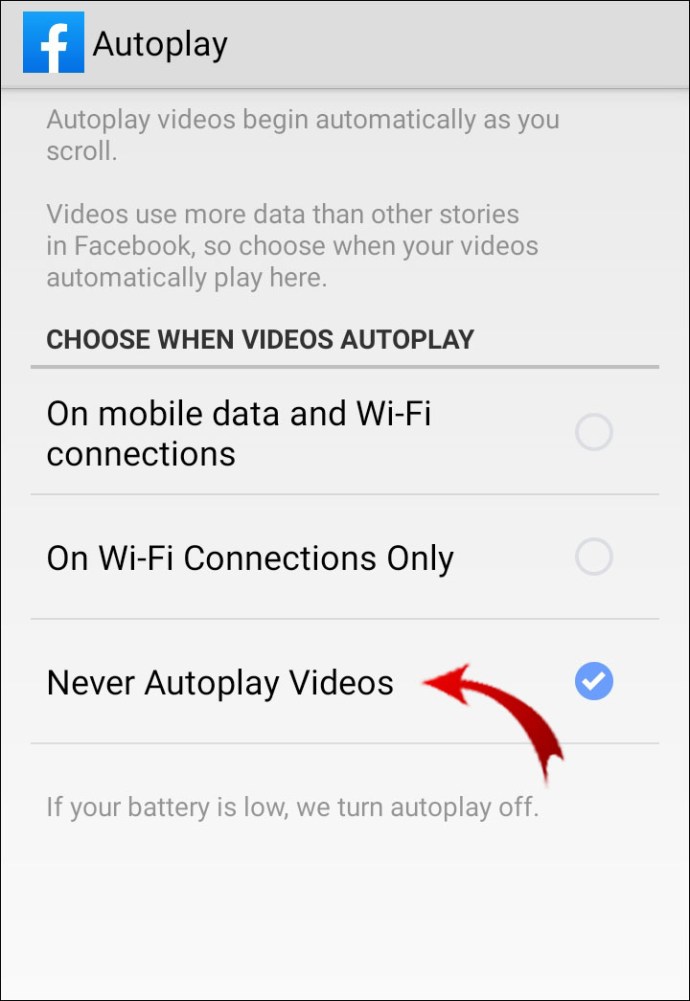
Facebook (iOS)
- Abra o aplicativo do Facebook.
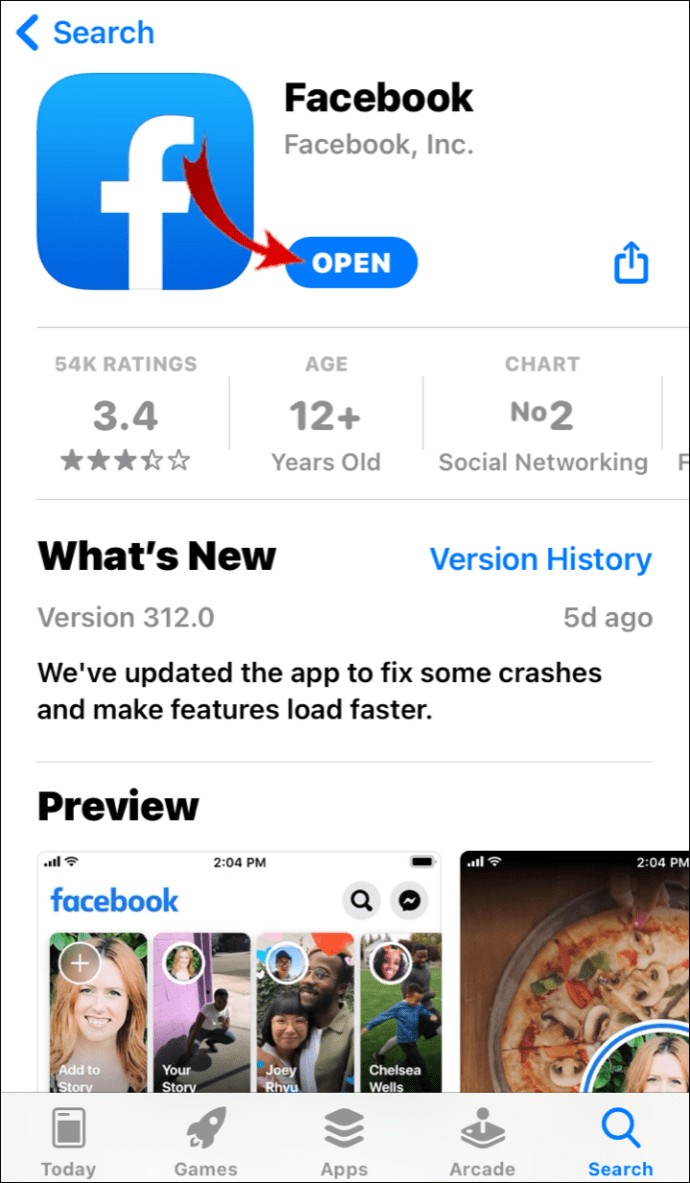
- No canto inferior direito da tela, toque nas três linhas horizontais.
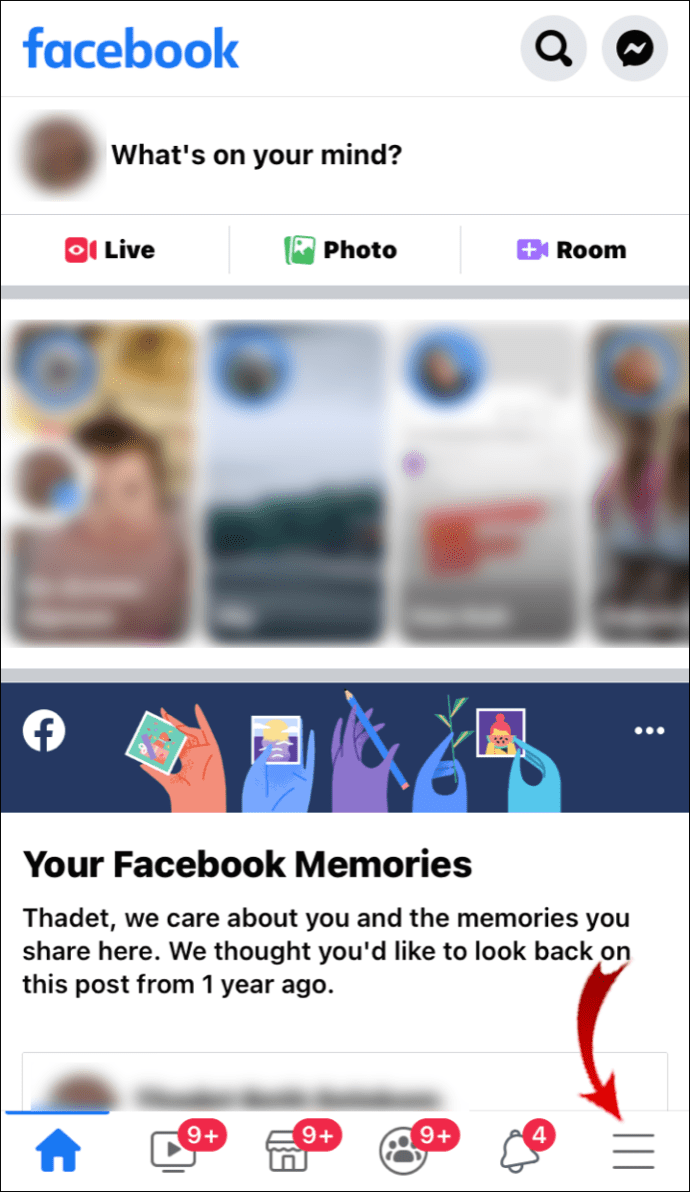
- Role para baixo e toque em “Configurações e privacidade”.
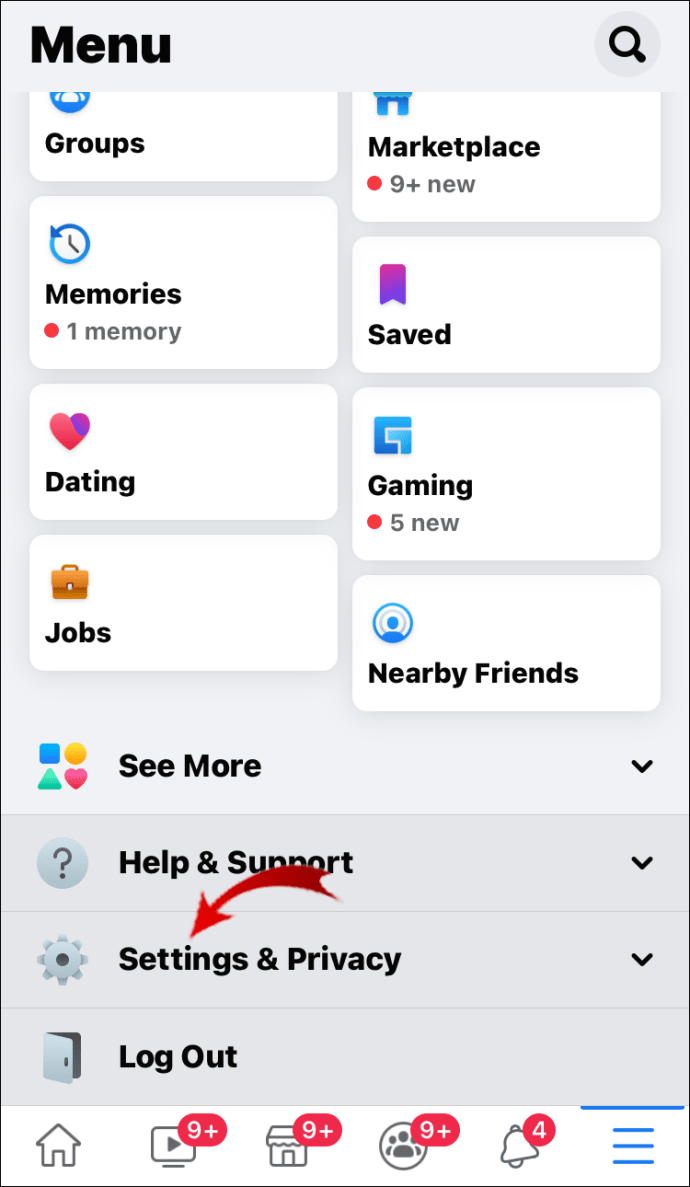
- Toque em “Configurações”.
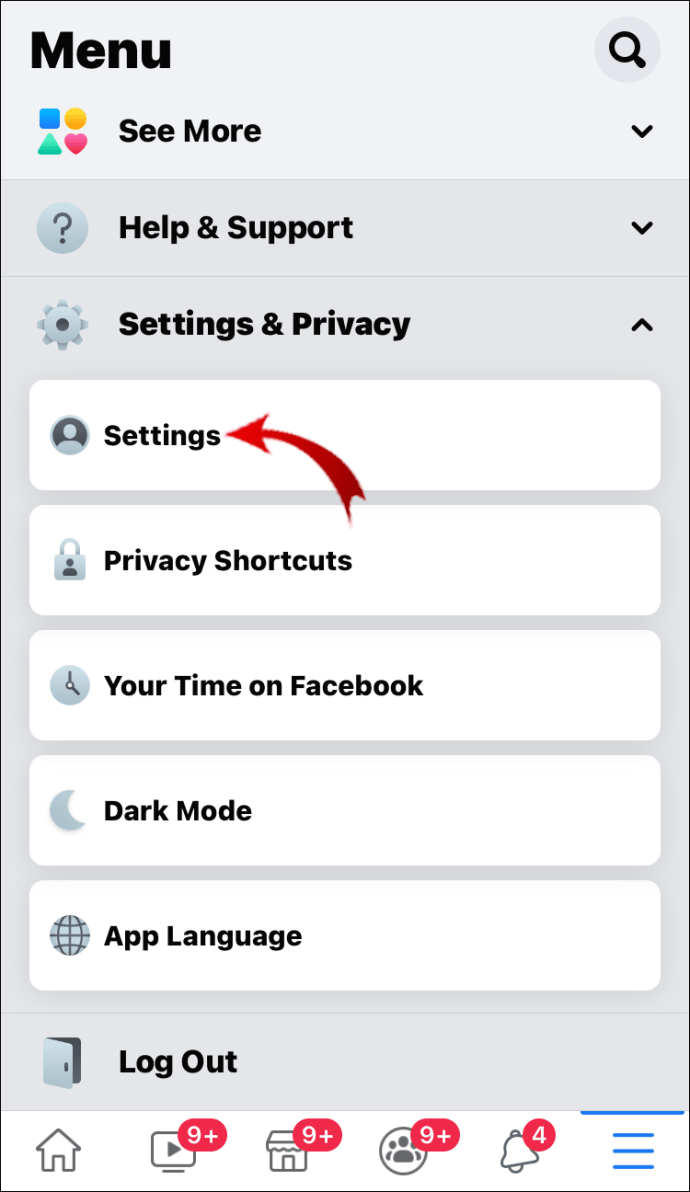
- Role para baixo até a guia “Mídia e contatos” e toque em “Vídeos e fotos”.
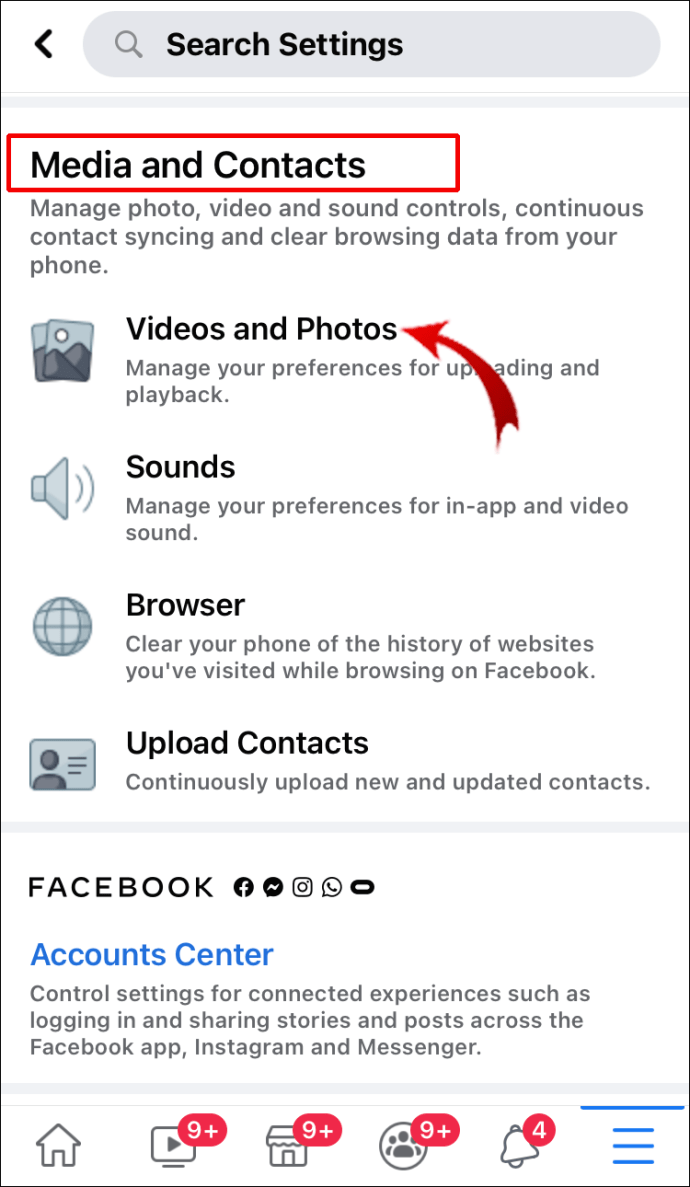
- Toque em “Reprodução automática”.
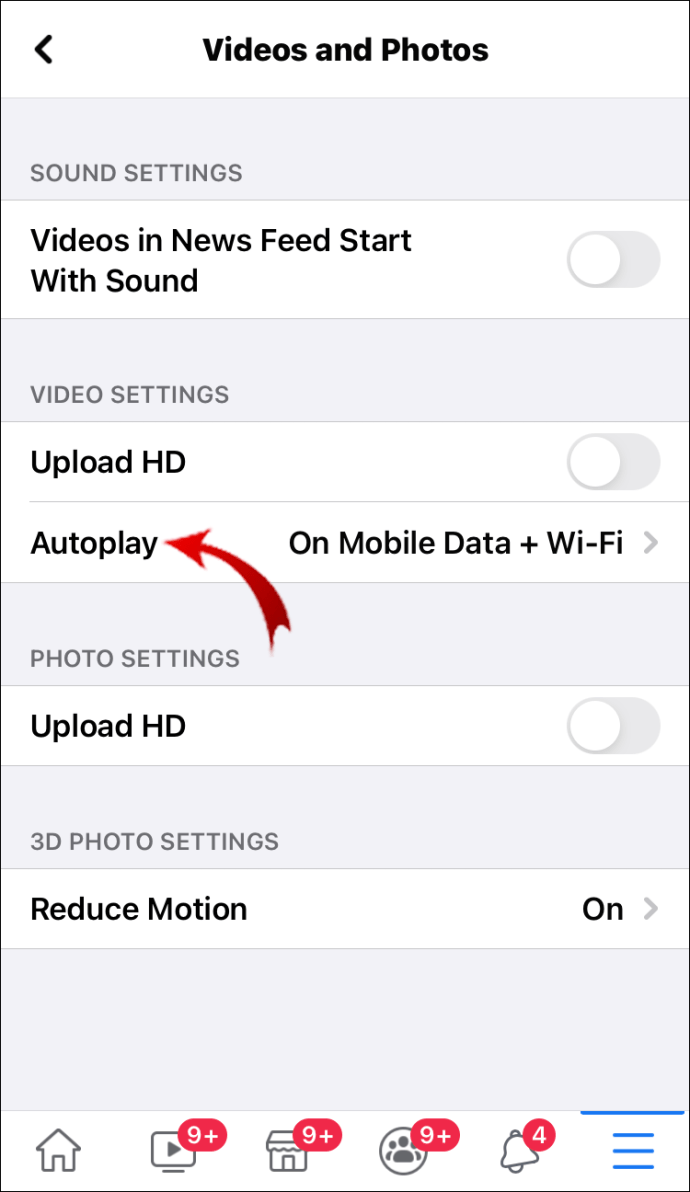
- Toque em “Nunca reproduzir vídeos automaticamente”.
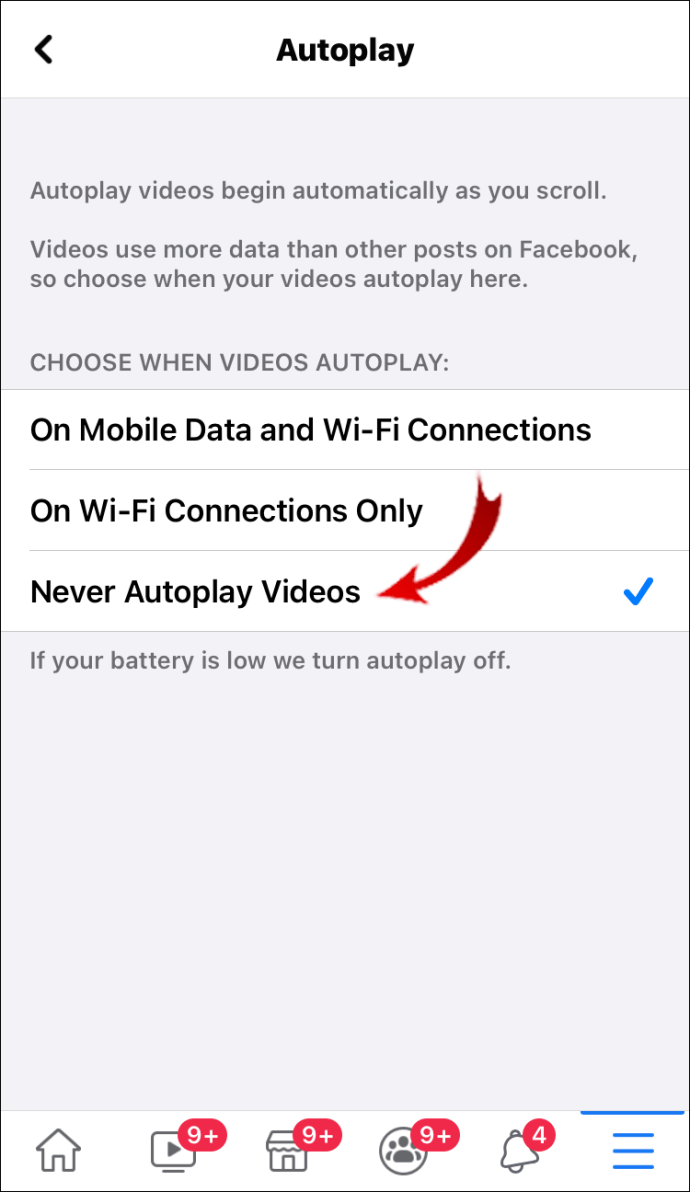
Twitter (navegador)
- Faça login em sua conta do Twitter.
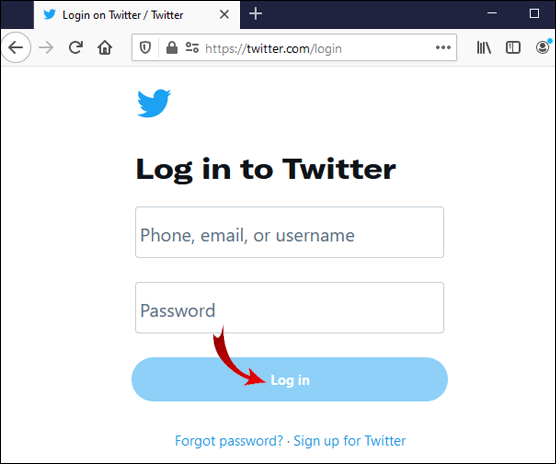
- Na barra lateral esquerda, clique em “Mais”.
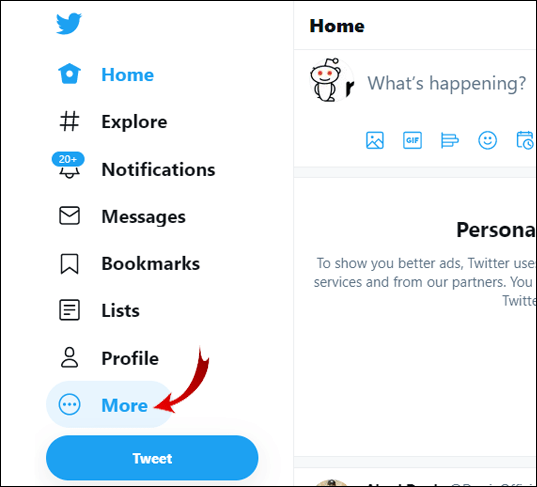
- Clique em “Configurações e privacidade”.
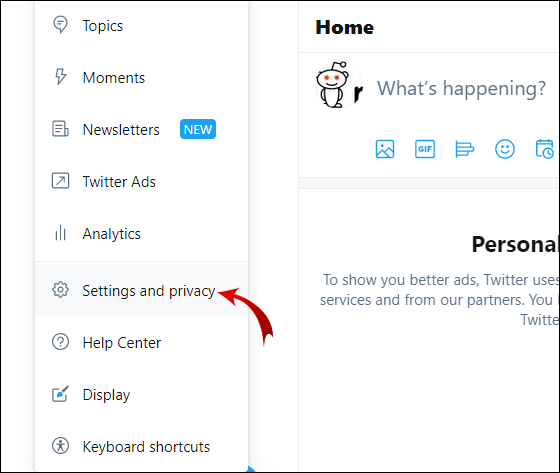
- Vá para “Acessibilidade, exibição e idiomas”.
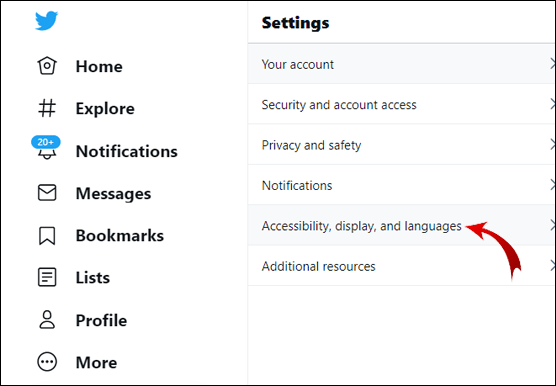
- Selecione “Uso de dados”.
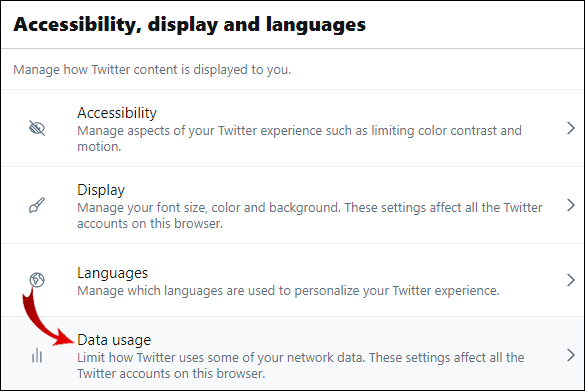
- Clique em “Autoplay”.
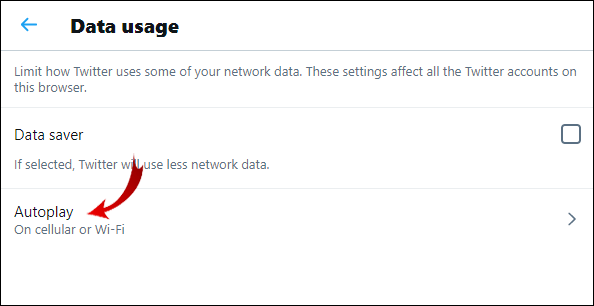
- Escolha “Nunca”.
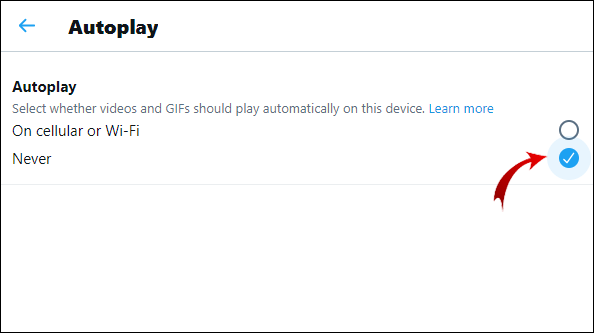
Twitter (Android / iOS)
- Abra o aplicativo Twitter.
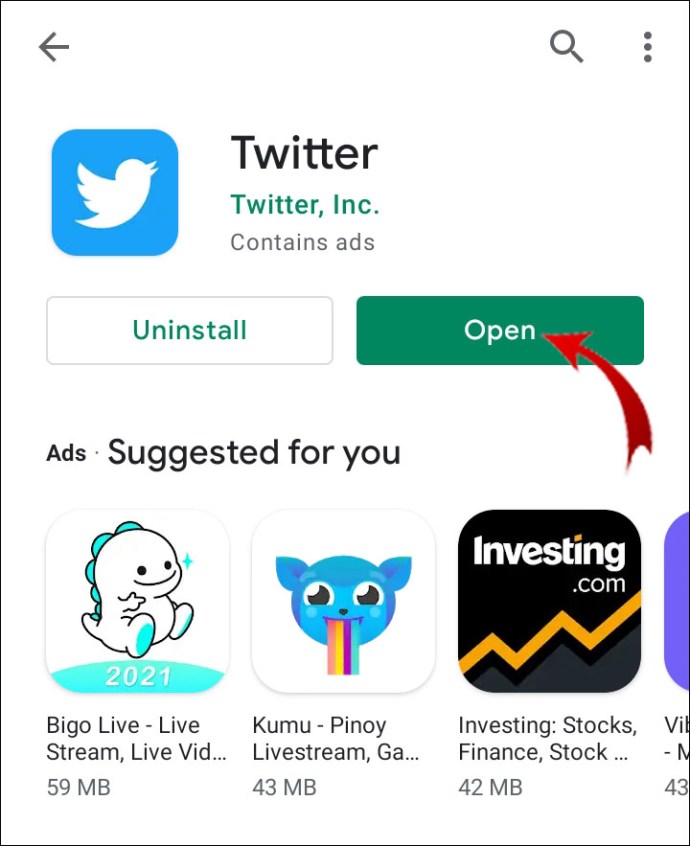
- Toque na sua foto de perfil no canto superior esquerdo da tela.
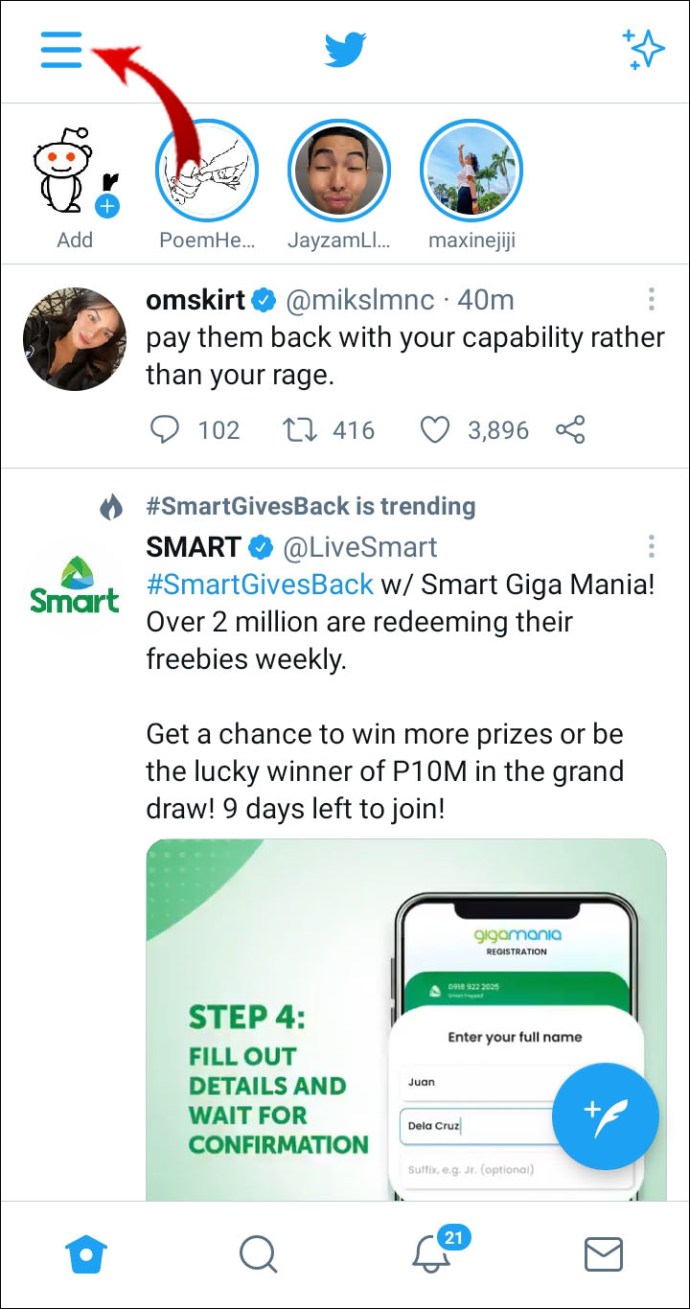
- Vá para “Configurações e privacidade”.
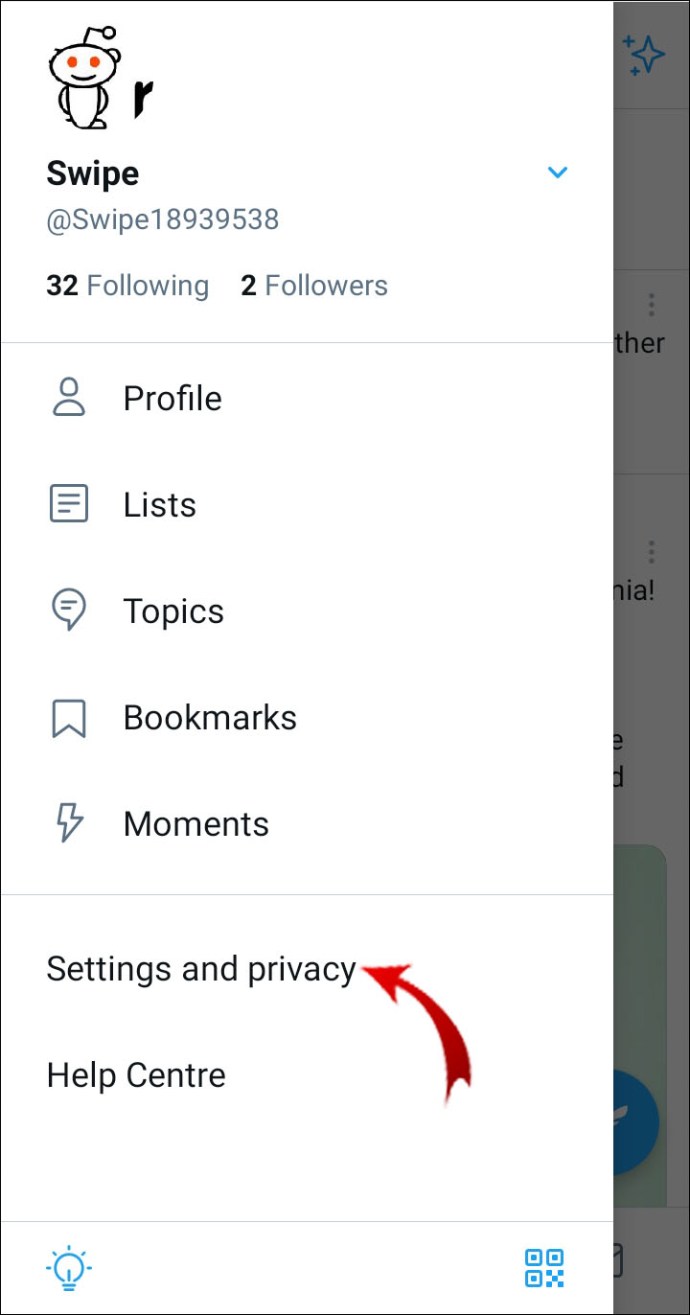
- Navegue até “Uso de dados”.
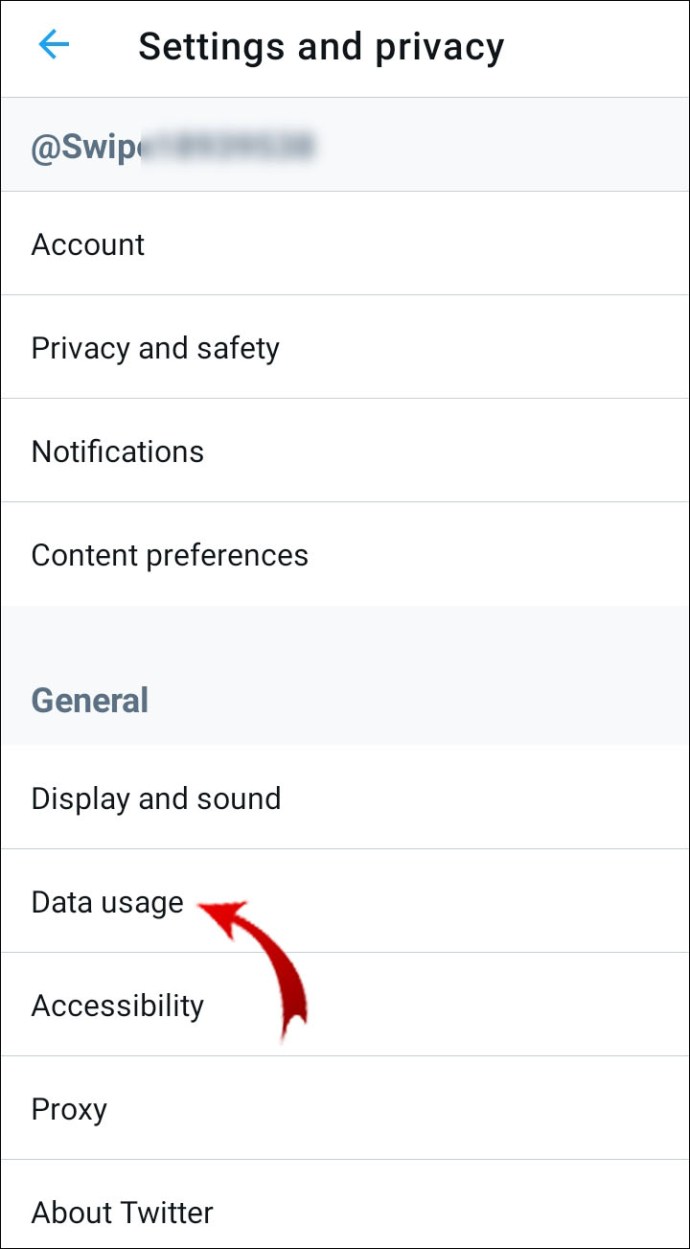
- Toque em “Reprodução automática de vídeo”.
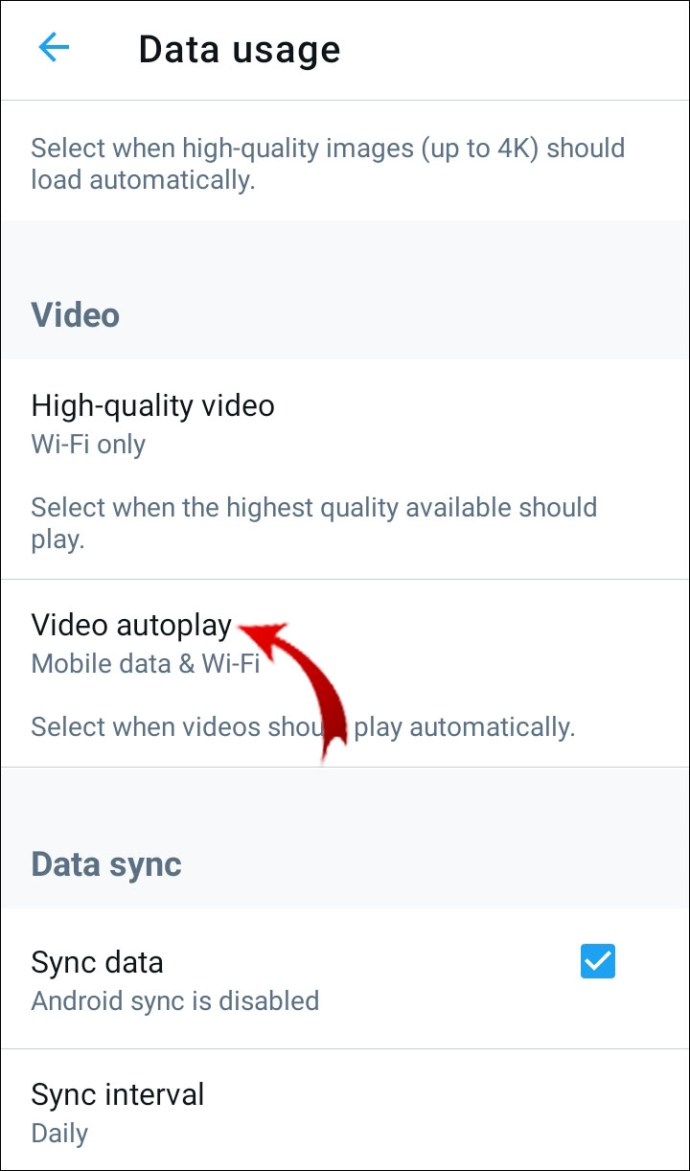
- Selecione “Nunca”.
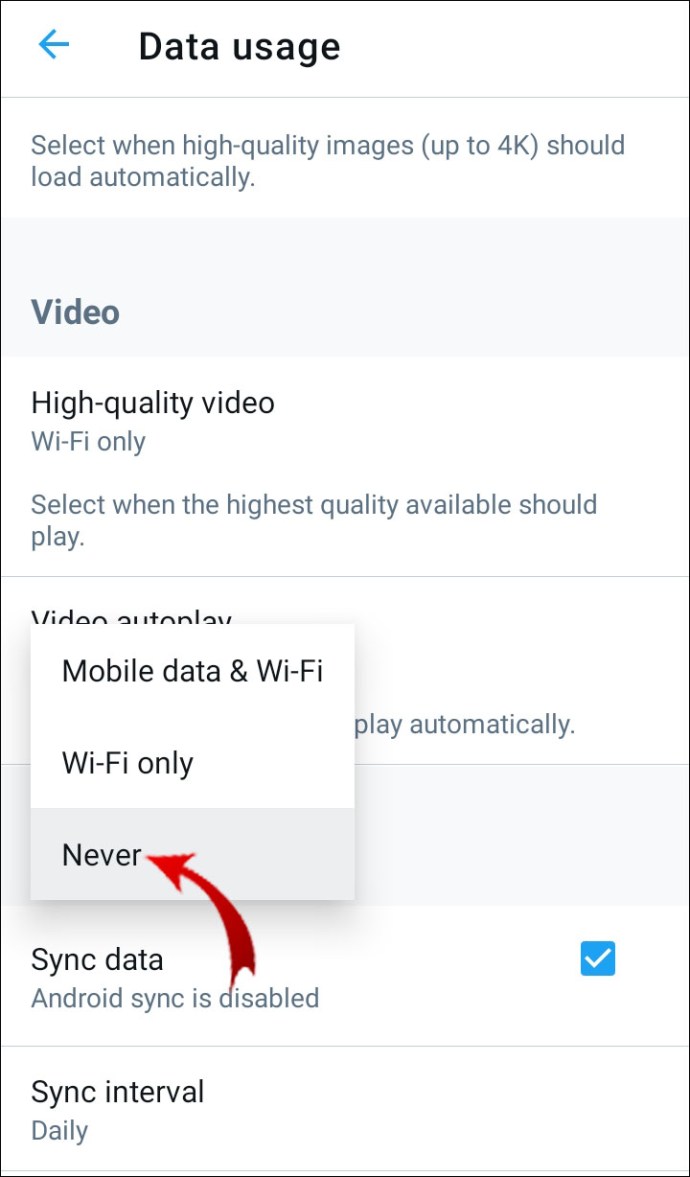
Ao contrário do Facebook e do Twitter, o Instagram não possui o recurso para desativar a reprodução automática de vídeos. Quando você usa o Instagram no navegador do seu desktop, no entanto, os vídeos não são reproduzidos automaticamente. A única vantagem dos vídeos do Feed no aplicativo móvel é que eles não incluem som. Para habilitar o som, você terá que tocar no vídeo.
FAQs adicionais
Como faço para ativar ou desativar a reprodução automática de vídeo nos navegadores Safari?
Safari é o seu navegador padrão no Mac, iPhone e iPad. Como o Firefox, ele permite que você configure suas preferências de reprodução automática. Você pode definir essas preferências para um único site ou para todos eles.
Mac
Desativar a reprodução automática em um único site (por exemplo, CNN) pode às vezes ser uma opção melhor se você apenas deseja impedir que os vídeos sejam reproduzidos automaticamente em um site específico.
1. Abra o aplicativo Safari.
2. Vá para o site onde deseja desativar a reprodução automática.
3. Clique em “Safari” e escolha “Configurações para este site”.

4. Na configuração “Auto-Play”, selecione “Never Auto-Play”.

Agora você bloqueou um site específico de reproduzir vídeos automaticamente no Safari. Para reverter esta configuração, simplesmente vá para o mesmo site e siga o caminho “Safari”> “Configurações para este site” e selecione “Permitir Reprodução Automática Total” na configuração “Reprodução Automática”.
Se você deseja impedir que todos os sites reproduzam vídeos automaticamente no Safari, faça o seguinte:
1. Inicie o Safari.
2. Clique em “Safari” e selecione “Preferências”.

3. Vá para a guia “Sites“ e selecione-o.

4. Na barra lateral esquerda, clique em “Auto-Play”.

5. No canto inferior direito da caixa de diálogo, selecione “Nunca reproduzir automaticamente” na configuração “Ao visitar outros sites”.

Observação: Para permitir que todos os sites reproduzam vídeos automaticamente, volte para a etapa 6. e selecione “Permitir a reprodução automática de todos”.
iPhone / iPad
Há uma configuração que permite interromper a reprodução automática de vídeos em todos os aplicativos do seu dispositivo. Infelizmente, esta é a única maneira de desativar a reprodução automática de vídeo no Safari.
1. Vá para Configurações.

2. Role para baixo e toque em “Acessibilidade”.

3. Vá para “Movimento” ou “Movimentos”.

4. Desative a opção “Pré-visualizações de vídeo de reprodução automática”.

Observação: Se você quiser reverter a configuração de reprodução automática, volte para a etapa 4. e ative a opção “Pré-visualizações de vídeo de reprodução automática”.
Esta configuração se aplica apenas a aplicativos nativos de seu iPhone, como Safari e Câmera. Se você usar um navegador de terceiros (por exemplo, Chrome), os vídeos serão reproduzidos automaticamente. Portanto, você precisará configurar as preferências de reprodução automática nesse navegador.
Como interromper a reprodução automática de vídeos em navegadores de PC?
Como já explicamos como desativar o recurso de reprodução automática no Firefox e Safari, mostraremos como desativar os vídeos de reprodução automática nos navegadores Microsoft Edge e Google Chrome.
Microsoft borda
1. Inicie o Microsoft Edge.

2. Copie “edge: // flags /” e cole-o na barra de pesquisa na parte superior da tela.

3. Digite “autoplay” na barra de pesquisa.

4. Você verá a opção “Mostrar opção de bloqueio nas configurações de reprodução automática”. Clique no pequeno botão de seta e selecione “Ativado”.

5. No canto inferior direito da tela, clique em “Reiniciar”.

6. No canto superior direito da tela, clique nos três pontos horizontais.

7. Clique em “Configurações” no menu estendido.

8. Na barra lateral esquerda, vá para “Cookies e permissões do site” ou “Permissões do site”.

9. Role para baixo e clique em “Reprodução automática de mídia”.

10. Na guia “Controlar se o áudio e o vídeo são reproduzidos automaticamente nos sites”, clique no pequeno botão de seta e selecione “Bloquear”.

Observação: Nas etapas 2. e 3, não digite as aspas.
Google Chrome
Infelizmente, o Google Chrome não permite que você bloqueie a reprodução automática de vídeos. Tudo o que você pode fazer é silenciá-los.
1. Abra o Google Chrome.
2. Clique nos três pontos verticais no canto superior direito da tela.
3. No menu estendido, clique em “Configurações”.

4. Vá para “Privacidade e segurança”.

5. Na guia “Privacidade e segurança”, clique em “Configurações do site”.

6. Role para baixo e clique em “Configurações de conteúdo adicionais”.

7. Selecione “Sons”.

8. Desative a opção “Silenciar sites que reproduzem som”.
Observação: Se quiser ouvir um som em um site, clique com o botão direito na guia desse site e clique em “Ativar som do site”.
Há alguma configuração para desligar a reprodução automática de vídeos?
Abordamos as configurações para desativar vídeos de reprodução automática na maioria dos navegadores. Se você deseja impedir que os vídeos sejam reproduzidos automaticamente em uma plataforma de vídeo como o YouTube, existe uma configuração que permite fazer isso.
1. Vá para o YouTube.
2. Clique em qualquer vídeo.
3. Na tela do vídeo, há um pequeno botão Autoplay. Desative-o.
Observação: O princípio é o mesmo no aplicativo móvel do YouTube.
Desativando vídeos de reprodução automática no Firefox
Ninguém gosta de vídeos pop-up. Eles são irritantes e, muitas vezes, uma distração. Agora você sabe como desativá-los no navegador Firefox. O Microsoft Edge e o Safari oferecem a mesma opção, embora os usuários do iPhone e iPad não consigam usar alguns dos recursos em outros aplicativos nativos em seus dispositivos. O Google Chrome é o que menos favorece essa opção, já que você só pode silenciar o som em sites.
Além disso, você aprendeu como desativar a reprodução automática de vídeos no Facebook e no Twitter. Embora o Instagram não ofereça esse recurso, os vídeos são silenciados automaticamente até que você toque neles.
Como você interrompeu a reprodução automática de vídeos no Firefox? Você usou outra solução? Deixe-nos saber na seção de comentários abaixo.